キャラネルで公開している「本名米田」の連載企画です。
第11話:パネル王に、俺は…なったヨネ!?
2016年10月23日
皆さんコメにちは!
ついに、ついに、、、、、
届いたヨネ!!!!!!!
え?何が届いたって?

ジャーーーン♪
米Phone7!ライスブラック!
見てくださいこの美しい黒光り。ライスなのにナンで黒?とお思いのアナタ。うん、確かにワタシもそう思ったヨネ。
これはカマドでご飯を炊いたときに残るオコゲを再現しており、古き良き日本の食文化の美意識が隠されている、ということだそうな。米Phoneは日本での人気が高いので、日本のファンを意識してのことだと思われる。
それにしても、予想より早く届いたヨネェ。大人気で1ヶ月くらいかかると聞いていたから。
え?それはジェットブラック?またまたぁ、そんなカラーは米Phoneにはないですから(笑)
最後の海「右パネル海」に突入だヨネ!
さて前回、我々「米わらの一味」は三つ目の海「下パネル海」を旅したヨネ。
次はいよいよ“最後”の海「右パネル海」に突入だヨネ!

前回の最後のセリフをもう一回言わせて欲しいんだヨネ。
「パネル王に、俺はなる!!!」
え?米わらの一味のメンバー?…うん、今の所はワタシ一人だヨネ。。。
右パネルは大きく2つのパネルに分かれているようだヨネ。
上に小さめなパネル、下には画面に入りきらないくらいの大きなパネル。
まずは上から順番に見ていこうか。ナンかレイヤー階層みたいのが見えているヨネ。

まず最初に一番左側にまた三角コンビ(▲▼)のアイコンが見えるヨネ。
これまでの経験上、三角コンビは切り替えメニューのはず。開いてみると…。

やっぱり、そうだヨネ!見覚えがあるアイコンがでてきたヨネ。
どうやら今は「アウトライナー」ってメニューが選ばれているようだヨネ。
アウトライナー?アウトラインは輪郭、みたいな意味だヨネ。
とにかくここはいつものようにデフォルトの推奨メニューのままいこうと思う。
次はその横の「ビュー」を開いてみよう。

ん?「アルファベット順にソート」「アクティブを表示」?
どうやらここは表示設定みたいな感じのようだ。このメニューの下にあるレイヤー階層みたいなやつの表示を変える機能があつまっているのカマ?「エリア」ってのはナンのエリアなのカマ?
どんどん行こう。次は「検索」。開いてみると…

「大文字小文字の区別」「完全一致」など、検索条件みたいのが出てきたヨネ。
これも下のレイヤー階層から検索するためのメニューなのカマ?
3Dのパーツが増えてくると検索でパーツを探す必要があるのかもシンマイね。
次は「全てのシーン」ってやつ。お、これはまた三角コンビ(▲▼)だから切り替えか?開いてみよう。

フォーフォー、いろいろあるなぁ。右側に検索っぽい虫メガネアイコンがあるからこれは検索する対象っぽいヨネ?
お、今は「全てのシーン」が選ばれているが、他にも「可視レイヤー」「シーケンス」など切り替えができるようだ。
試しに「可視レイヤー」を選択してみよう。
お、やはり切り替わったぞ!おや?この「Camera」って最初の「全てのシーン」でもあったヨネ?

そうか、最初の「全てのシーン」には全てのオブジェクトが表示されていて、ここで切り替えるとその抜粋版が表示されるということカマ。オブジェクトが増えていったら適宜ここで切り替えると良さそうだヨネ。
一番右の「虫メガネ」。たぶんここを開くと検索ワードを入れる窓が開くと思われる。
開いてみると…

え?ナンだ?何も開かない。何も起こらない。
返事がない…ただの虫メガネのようだヨネ。
うーむ、よくわからなイナ。謎だ…。
最後のパネルに突入だヨネ!
虫メガネアイコンの謎は残りつつ、我々米わらの一味は最後のパネルに突入だヨネ!
最後を飾るパネルだけあって、画面に入りきらないくらいの長さがあるようだ。オラ、ワクワクすっぞ!え?違うマンガだって?それは失礼。

まず最初のアイコンを見るとまたいつもの三角コンビ(▲▼)。
開いてみると…
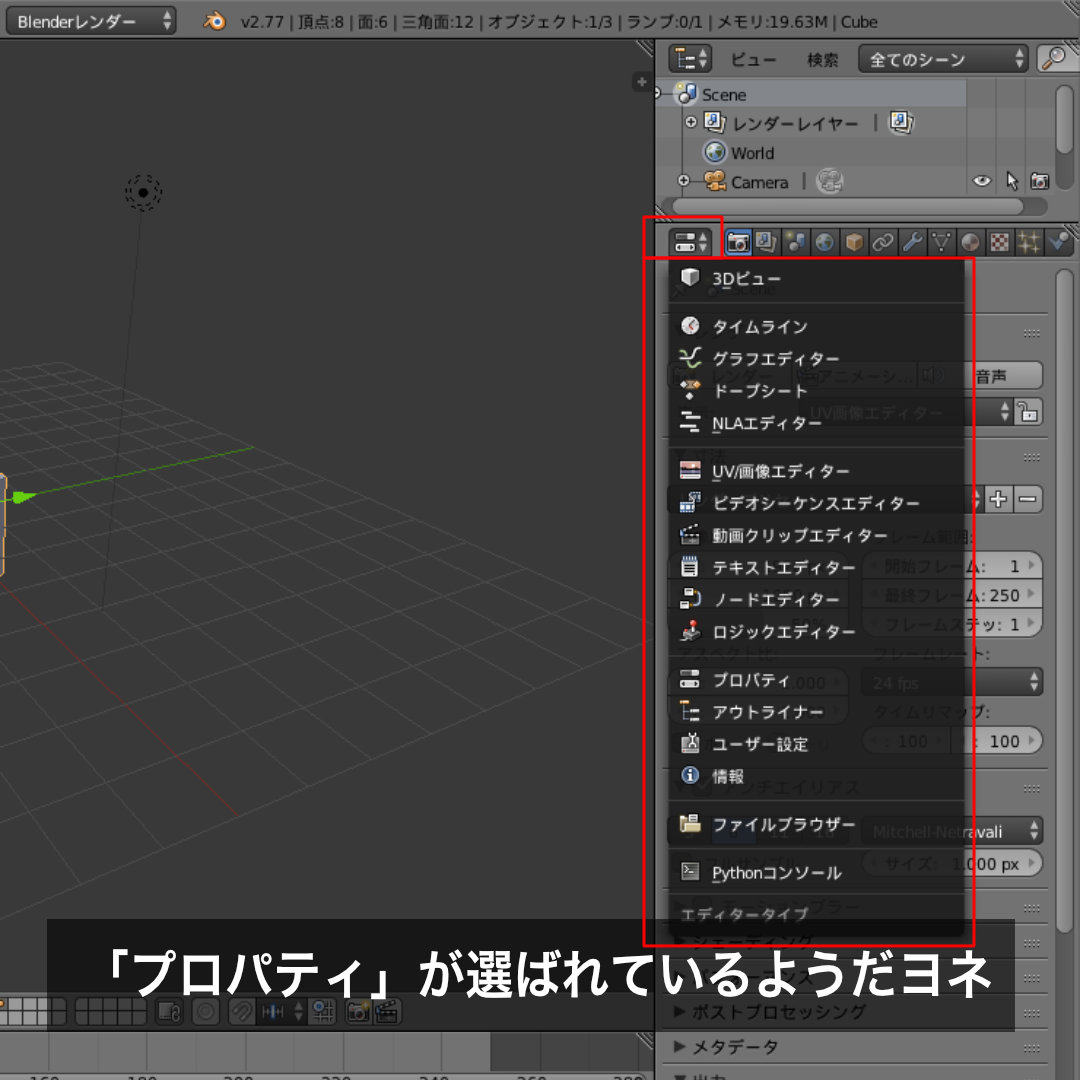
やはり見覚えのあるアイコンたちがでてきたぞ!
フォーフォー、どうやら今は「プロパティ」が選ばれているようだヨネ。
プロパティということは、ここには細かい設定値があつまっているのカマ?
その横にはズラズラーーーっとアイコンが並んでいる。文字が入る余地がないくらいのスシ詰め状態だヨネ。
まず最初に表示されているのはカメラのアイコン。見てみると…。

画面に収まりきれないくらいの項目がある。
「レンダー」「レンダープリセット」などの単語が見えるから、ここはレンダリング関係の設定を行う場所なのカマ?
スクロールして一番下までみてみよう。
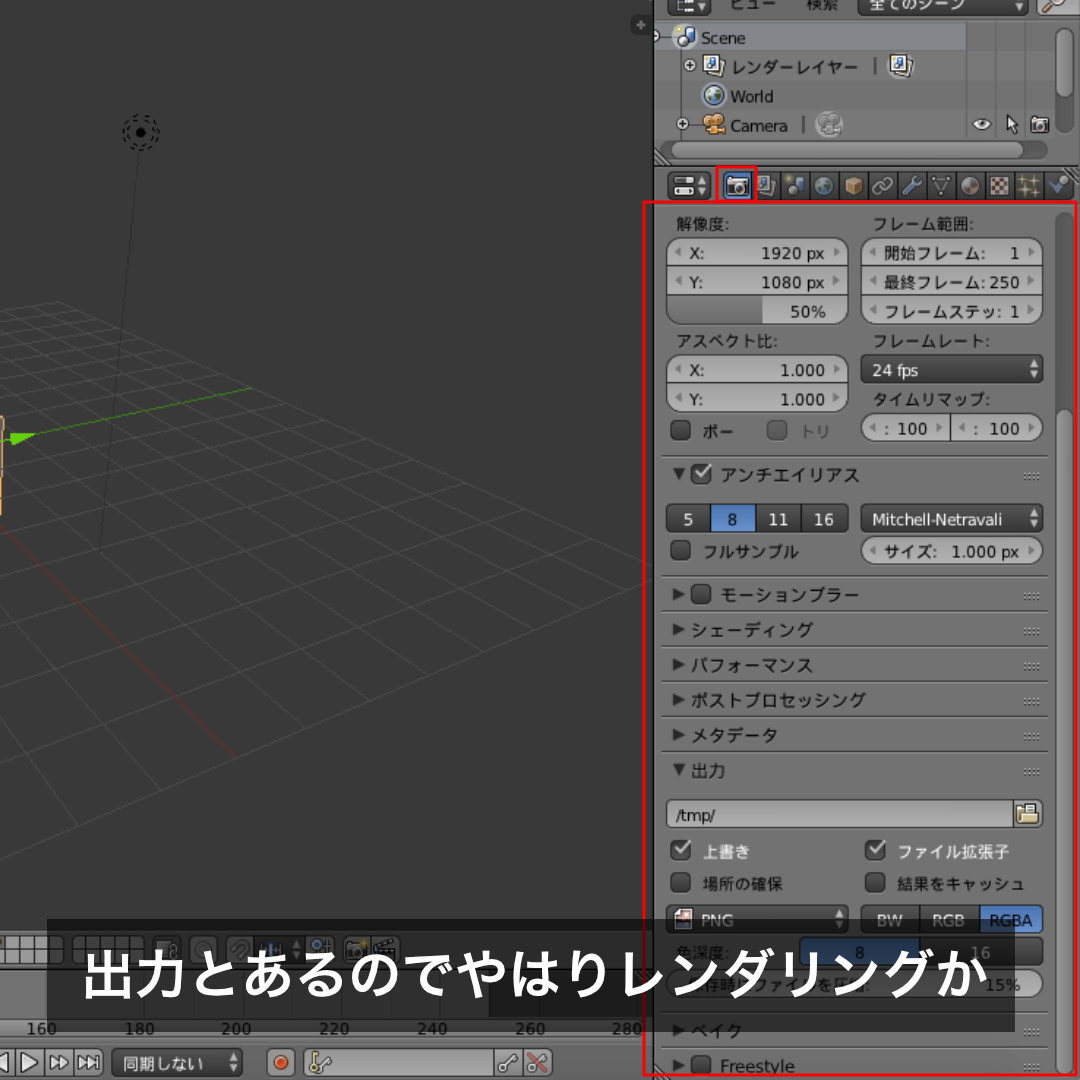
フォーフォー、「出力」という項目が見える。やはりここはレンダリング関係の設定をする場所みたイネ。
一番下にはまた「ベイク」という文字が。「米苦」?それとも「ベイキング(パン焼き)」?あ、そうか、米が苦しいからパンを焼こうってことカマ?
お次は写真のアイコンを開いてみよう。
おや?このマス目はナンだか見覚えがあるぞ?
前回の下パネルでも似たようなマス目があったヨネ?

「シーン:」というマス目を見ると一番左上が選ばれている。
試しに別のマスを選んでみると…

おお!やはり、下パネルと連動しているみたイネ!
画面上の立方体が消えるのも前回と同じ動き。あの謎のマス目はこれだったのか。
「シーン」「Scene」という単語の他に「Render Layer」という単語も見える。シーンとレンダリングって関係があるのカマ?
次のアイコンはこれはナンだろう。
ナンか、丸と四角があって、それを光が照らしているアイコン。
開いてみると…

フォーフォー、ここもさっきと同じく一番上に「Scene」とあるみたイネ。
丸と四角を光で照らすというアイコン自体も何かのシチュエーション(状況)を表していると解釈できるヨネ
。
項目を見ると「シーン」「単位」「カラーマネジメント」「オーディオ」などがある。
一つ気になるのは「剛体ワールド」。剛体って前々回にも「剛体ツール」ってのがあったヨネ。かたい体の世界?餅の対極にある体のようだね。
次は地球のアイコンだ。開いてみると「World」とある。
ワールド=世界。神の領域カマ?

項目をみてみると「水平色」とは水平線の色カマ?
「環境照明」「間接照明」など光関係の単語も目につく。まあ光がないと3Dオブジェクトがあっても何も見えないわけだ。
このタブは画面に入りきれず下につづているのでスクロールしてみる。

「ギャザー」「ミスト」という項目がある。
ギャザーって洋服のシワみたいな意味カマ?ミストは霧だヨネ。遠景の見え具合カマ?
どうやらここは世界の見え方を設定する場所みたイネ。
次は立方体のアイコン。開いてみると「Cube」とある。

項目をみると「トランスフォーム」とあって位置や回転などがある。
どうやらここはオブジェクトの位置や動きを設定する場所みたイネ。
「関係」という項目をみるとまたまたマス目がある。
下の方が続いているのでスクロールしてみよう。

「グループ」はグループ化カマ?「表示」「複製」うーむ、動き以外の項目も結構ありそうだ。
「モーションパス」はパス(曲線)に従った動きだと思うけど。
どうやら、ここはオブジェクトのいろんな設定をする場所みたいだヨネ。
次は鎖のアイコン。いってみよう!

短っ!
こんなのもあるんだな。たぶんリンク関係の設定だと思うけど…。
気を取り直して次いってみよう。レンチのアイコン。

また短っ!!
さっきの鎖もここも一番上には「Cube」とあるので、どうやらCubeに関係しているのかもシンマイ。
さらに細かい設定に進んでいるようだヨネ
次は逆三角形のアイコン。
開いてみると、先ほどの立方体Cubeはそのままに三角(?)で先の階層に逆三角形Cubeがでてきたヨネ。

項目をみると「頂点」「シェイプ」などの単語が見える。アイコンの逆三角形も線と線の間が点で結ばれているように見える。
どうやらここはオブジェクトの中の部分的な線や面などを設定する場所のようだヨネ。
次はツヤツヤと新米のように輝く球。
開いてみると…

一番上には「Material」とあるからどうやらマテリアルの設定ができるようだヨネ。
おお、「プレビュー」のところにナンかリアルな球があるぞ!
「ディフューズ」「スペキュラー」。うーむ、さっぱりわからなイナ。なんか悪の組織の敵キャラの名前みたいだヨネ。
続きをみてみよう。

「シェーディング」「透過」「ミラー」やはりいろいろな質感が設定できそうだヨネ。
「SSS」「ストランド」ってナンだろう。ストの国?
次は白黒の格子柄アイコンを開いてみよう。
お、先ほどのMaterialからさらに先の階層に「Tex」とある。

Texってことはたぶんテクスチャーの設定だヨネ?
「マッピング」「影響」などの項目が見える。下に続いているのはすべて「影響」の設定値みたいだ。
この旅のゴールもだんだん見えてきたヨネ!どんどん行こう!
次はナンだかキラキラとキレイに輝いているアイコン。新米の輝きのようでいいヨネ!
開いてみると…

ん? んん?
ナンですかこれは?ナンですかこれは?
わ・か・ら・な・イ・ナ!
わ・か・ら・な・イ・ナ!
(と思わず頭ん中に米米のクラシックソング流れちゃうヨネ!)
Cubeの横に三角(??)があるものの、その先は空欄。下の四角も空欄。その下にただ「新規」とだけある。ちょっと情報が少なすぎナンですけど…。
ここから何かを読み取るのはちょっと麦がある、イナ、無理があるヨネェ。
そしてついに!ついに!最後のワンライスが揃うヨネ!
最後はボールが跳ね返ってるみたいなアイコン。
いざ、クリック!!!

フォーフォー…まず、一番上はまた「Cube」だけに戻ったヨネ。
そんでもって項目をみると「物理演算を有効」とある。
どうやらここはオブジェクトに物理的な動きを設定する場所みたイネ。
ということで、長かったパネルの旅もついに終焉!!
我々「米わらの一味」は無事に世界一周成功したヨネ!

いやー、長かった。全4回に渡ってお送りしたパネルの旅だけども、やはりBlenderはメニューの数がとっても多イナァ!!
すべてを細かくみることはできなかったけれど、こうやってザッと目を通して「あの機能はあそこらへんにありそうだ」みたいな把握をしておくと、今後の作業でも役に立ちそうな気はしたヨネ。
何せ、最初はオブジェクトを選択するだけでも一苦労だったくらいだからね。
次回からは今回得た知識を元に、米田3D化の作業を再開したいと思う。
それでは皆さん、マイナラ!
最新の投稿
-

26杯目:すっかり色男になったヨネ!!
2017年 4月 16日 更新
皆さんコメにちは。 新米の皆さんは職場に慣れてきた頃カマ? 黄金週間が待ちどうしいヨネ〜。 さて前回、私も新米のようにトゥルンとした輝きを手に入れたわけだけども、今回はさらに色も加えていきたいと思うんだヨネ。RGBだとちょっと変
まず最初に「球02」というレイヤーを選択。お、右側の梅干しのようだヨネ。 確か表面の材質の変更は「マテリアル」だったヨネ。 以前、右パネルをツアーをした時に「マテリアル」の設定が入っていそうなタブがあった。 確かこの艶やかな球のアイコンだったと思う。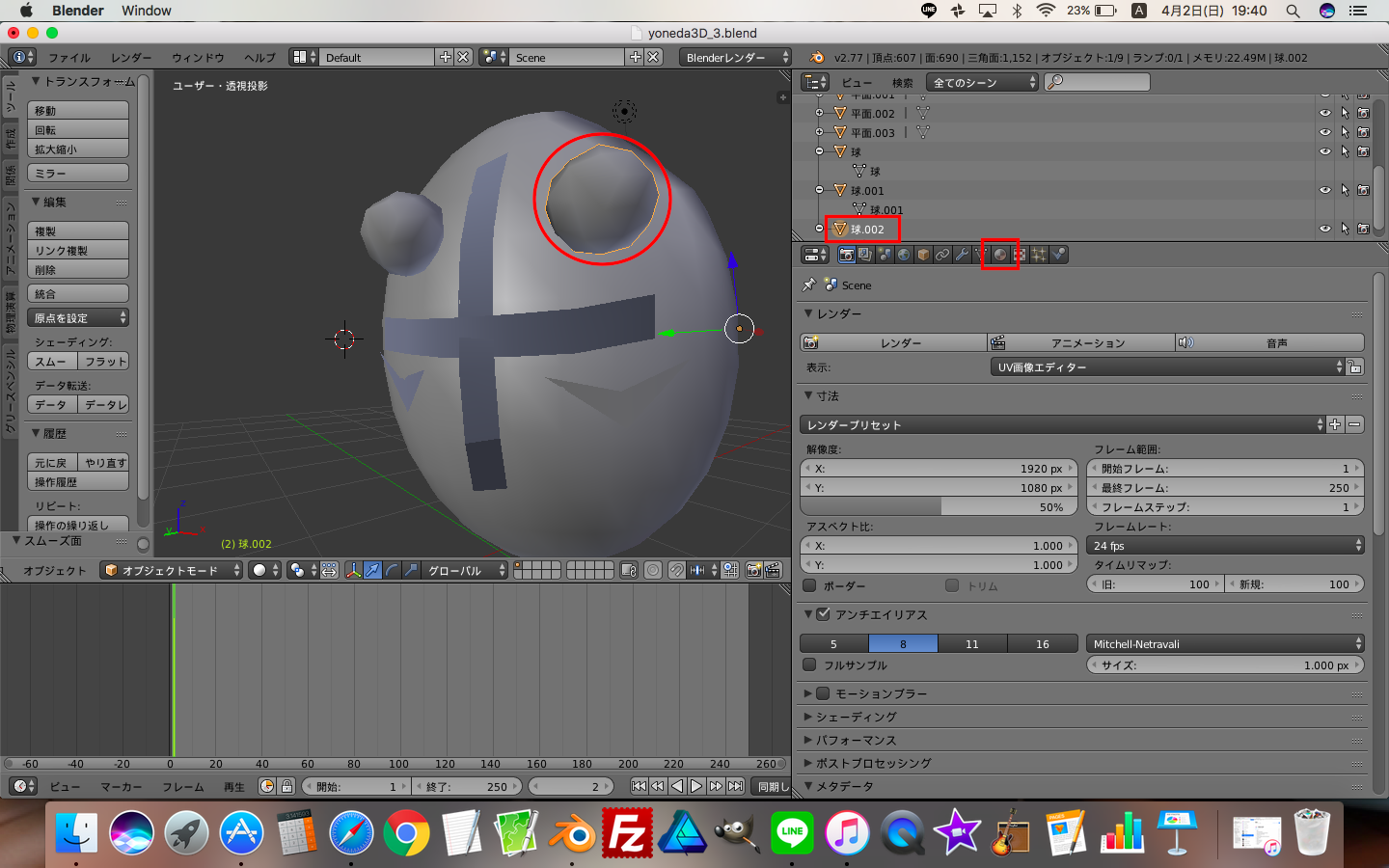 開いてみると「球02」が表示されてはいる。
だが今回は中身が何も設定されていないようだヨネ。おかしイナ。
とりあえず目についたプラス(+)ボタンを押してみようカマ。
開いてみると「球02」が表示されてはいる。
だが今回は中身が何も設定されていないようだヨネ。おかしイナ。
とりあえず目についたプラス(+)ボタンを押してみようカマ。
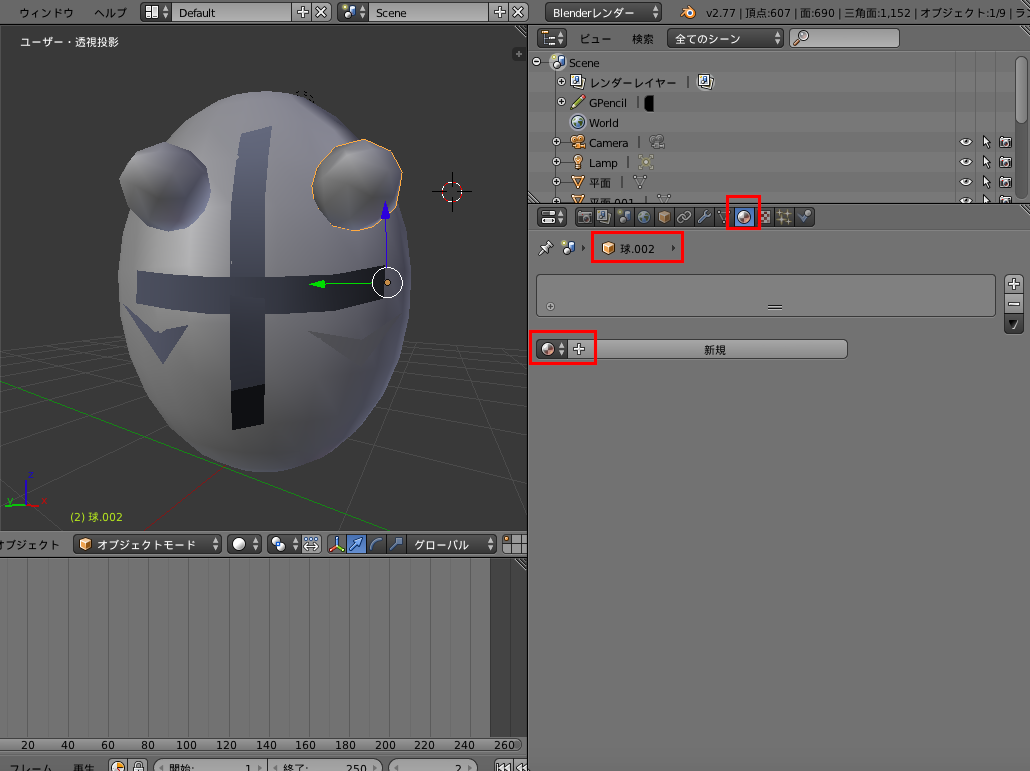 お、新たに色々と開いたヨネ!「マテリアル」って書いてある。
小窓には現在のマテリアルの状態が表示されるようだ。
とりあえず一番上の「ディフューズ」ってのをクリックしてみよう。
お、新たに色々と開いたヨネ!「マテリアル」って書いてある。
小窓には現在のマテリアルの状態が表示されるようだ。
とりあえず一番上の「ディフューズ」ってのをクリックしてみよう。
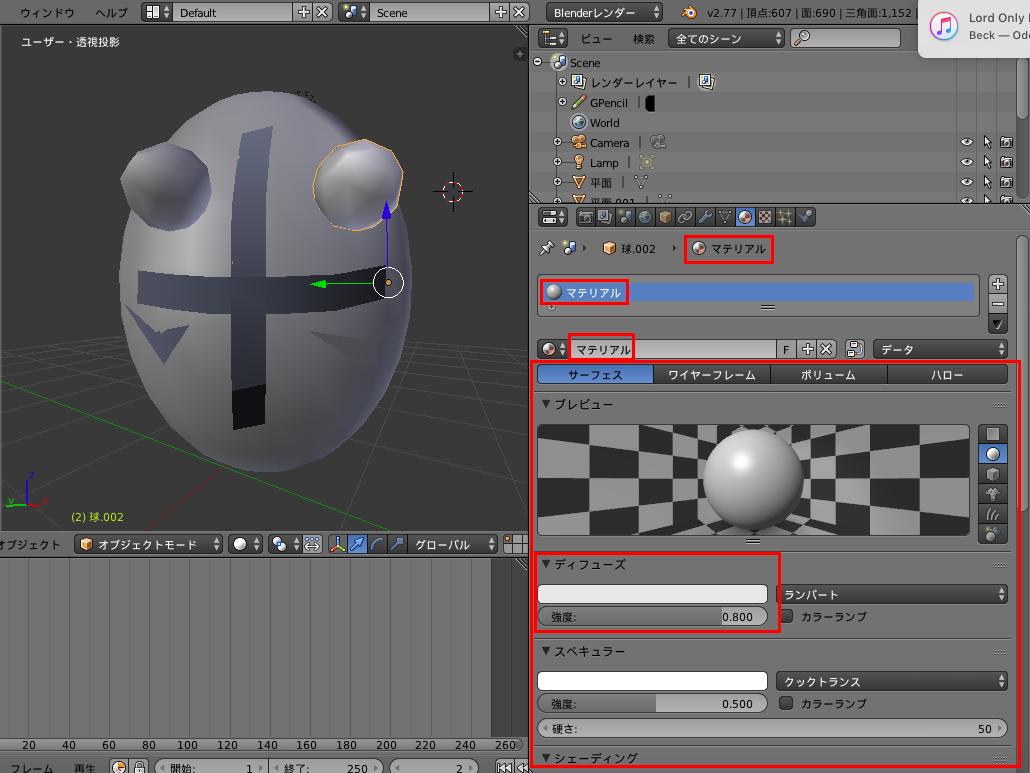 おお、ナンだかカラーピッカーみたいのが開いたヨネ!!
ここで色々と色の設定できそうだ。
おお、ナンだかカラーピッカーみたいのが開いたヨネ!!
ここで色々と色の設定できそうだ。
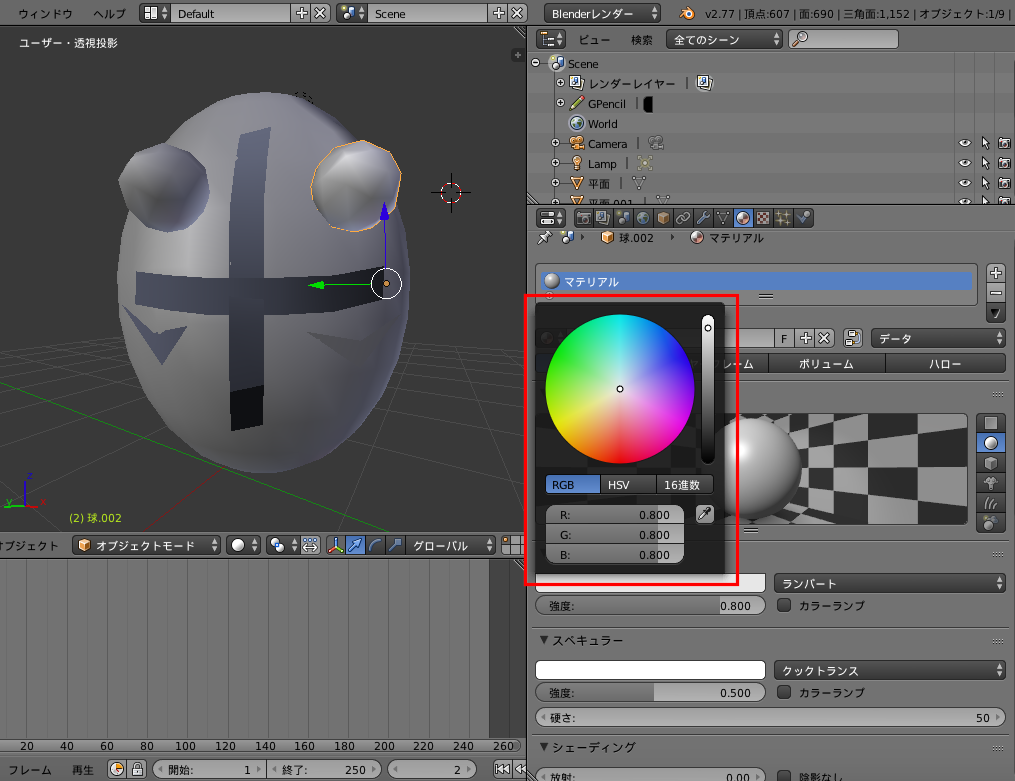 とりあえず「RGB(レッド・グリーン・ブルーの三原色)」に数字を入れてみよう。
梅干しの色はRGBでは「R:138」「G:57」「B:56」だから…まずは「R」に「138」と入れてみるカマ。
とりあえず「RGB(レッド・グリーン・ブルーの三原色)」に数字を入れてみよう。
梅干しの色はRGBでは「R:138」「G:57」「B:56」だから…まずは「R」に「138」と入れてみるカマ。
 おお!
右の梅干しが赤っぽくなったヨネ!!!
いい感じ♪
おお!
右の梅干しが赤っぽくなったヨネ!!!
いい感じ♪
 続けよう。
今後は「G」に「57」っと…
え?ナンか黄色くなったヨネ?
あと陰影も無くなったような…。
続けよう。
今後は「G」に「57」っと…
え?ナンか黄色くなったヨネ?
あと陰影も無くなったような…。
 とりあえず「B」にも「56」と入れてみるカマ。
アワワ…!?
今度は完全に真っ白になってしまったヨネ?
陰影もない。まるで平面みたいな(汗)
一体どういうことなのカマ?
とりあえず「B」にも「56」と入れてみるカマ。
アワワ…!?
今度は完全に真っ白になってしまったヨネ?
陰影もない。まるで平面みたいな(汗)
一体どういうことなのカマ?
 よく見たら他のタブに「16進数」ってのもあったので押してみる。
「Hex:FFFFFF」。はて?ヘックス?
FFFF…ああ、これはカラーピッカーでよくみるシャープ(#)が付いた6ケタのカラーコードのことカマ?
よく見たら他のタブに「16進数」ってのもあったので押してみる。
「Hex:FFFFFF」。はて?ヘックス?
FFFF…ああ、これはカラーピッカーでよくみるシャープ(#)が付いた6ケタのカラーコードのことカマ?
 ってFFFFFFって真っ白のことだヨネ?
どうりで白いワケだ。おかしイナ…。
梅干しのコードは違う値のはずだヨネ。
2Dグラフィックソフトのカラーピッカーで見ると「#8A3939」とある。
試しにこの6ケタ「8A3939」を入れて見ると…
おお!梅干し色になったヨネ!!!
ってFFFFFFって真っ白のことだヨネ?
どうりで白いワケだ。おかしイナ…。
梅干しのコードは違う値のはずだヨネ。
2Dグラフィックソフトのカラーピッカーで見ると「#8A3939」とある。
試しにこの6ケタ「8A3939」を入れて見ると…
おお!梅干し色になったヨネ!!!
 もう一回「RGB」のタブに切り替えて見ると…
「R:0.254」「G:0.041」「B:0.041」んんん?
「R:138」「G:57」「B:56」と全然違う数字じゃマイか。
もう一回「RGB」のタブに切り替えて見ると…
「R:0.254」「G:0.041」「B:0.041」んんん?
「R:138」「G:57」「B:56」と全然違う数字じゃマイか。

16進数で他のレイヤーもいくヨネ
気を取り直して、次のレイヤーに行こう。次は「球001」。 お、次は左の梅干しだヨネ。 またマテリアルの「+」をクリックしてと…。 さっきと同じ手順だヨネ。
ディフューズをクリック!
さっきと同じ手順だヨネ。
ディフューズをクリック!
 今度は最初から16進数を見てみるカマ。
「E7E7E7」とある。うむ、FFFFFF(真っ白)に近い数字だヨネ。
うっすいグレーというところか。
今度は最初から16進数を見てみるカマ。
「E7E7E7」とある。うむ、FFFFFF(真っ白)に近い数字だヨネ。
うっすいグレーというところか。
 ここにも梅干しのカラーコード「8A3939」を入れてみると…
おおっ!今度はスムーズに梅干し色になったヨネ!!
どうやら色は16進数で指定するのがミソみたイネ♪
ここにも梅干しのカラーコード「8A3939」を入れてみると…
おおっ!今度はスムーズに梅干し色になったヨネ!!
どうやら色は16進数で指定するのがミソみたイネ♪
 次のレイヤーは「球」。
お、今度は米粒本体だヨネ。
次のレイヤーは「球」。
お、今度は米粒本体だヨネ。
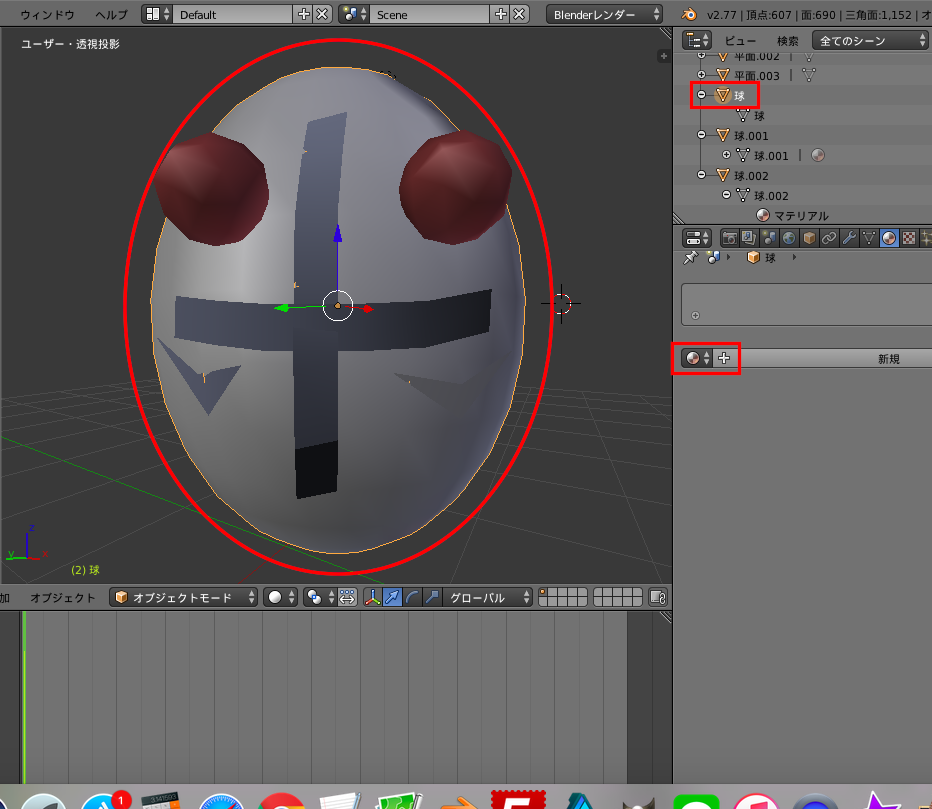 16進数を見ると、先ほどと同じ「E7E7E7」。
どうやらこれがこのソフトのデフォルトカラーみたいだヨネ。
16進数を見ると、先ほどと同じ「E7E7E7」。
どうやらこれがこのソフトのデフォルトカラーみたいだヨネ。
 汚れつちまうのはまだ早ひ。
「FFFFFF」。そう、純白こそが新米のワタシにはふさわしい。
うむ、微妙だけど、より白くなったヨネ!!
汚れつちまうのはまだ早ひ。
「FFFFFF」。そう、純白こそが新米のワタシにはふさわしい。
うむ、微妙だけど、より白くなったヨネ!!
 次のレイヤーは「平面03」。
お、今度は右側のヒゲだヨネ。
次のレイヤーは「平面03」。
お、今度は右側のヒゲだヨネ。
 ここはノリで出来ている。
ノリの色は純黒(000000)ではないが、それに近い「333333」。
うん、パリッといい感じ
ここはノリで出来ている。
ノリの色は純黒(000000)ではないが、それに近い「333333」。
うん、パリッといい感じ
 次のレイヤーは「平面002」。
お、今度は左のヒゲか。
次のレイヤーは「平面002」。
お、今度は左のヒゲか。
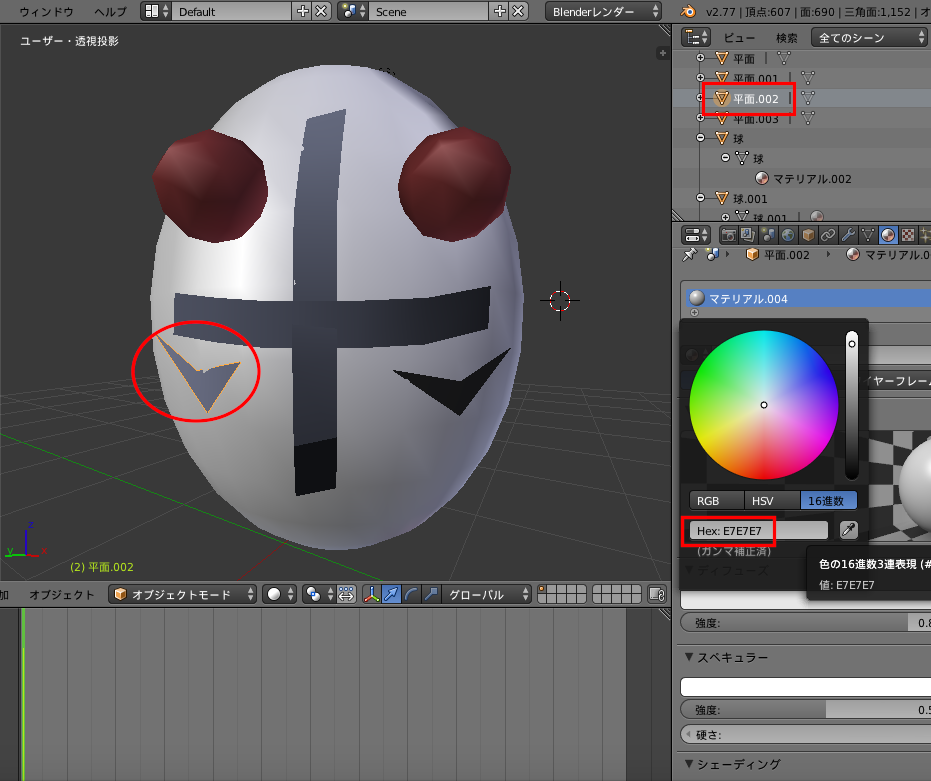 こちらも「333333」。
うん、だんだん凛々しくなってきたヨネ!
こちらも「333333」。
うん、だんだん凛々しくなってきたヨネ!
 次のレイヤーは「平面001」。
お、横一文字のノリだヨネ。
次のレイヤーは「平面001」。
お、横一文字のノリだヨネ。
 「333333」を入力!
おや?こうして見ると縦ノリと重なってなくて、交差しちゃっているのがわかるヨネ。
ま、まあいいか…。
「333333」を入力!
おや?こうして見ると縦ノリと重なってなくて、交差しちゃっているのがわかるヨネ。
ま、まあいいか…。
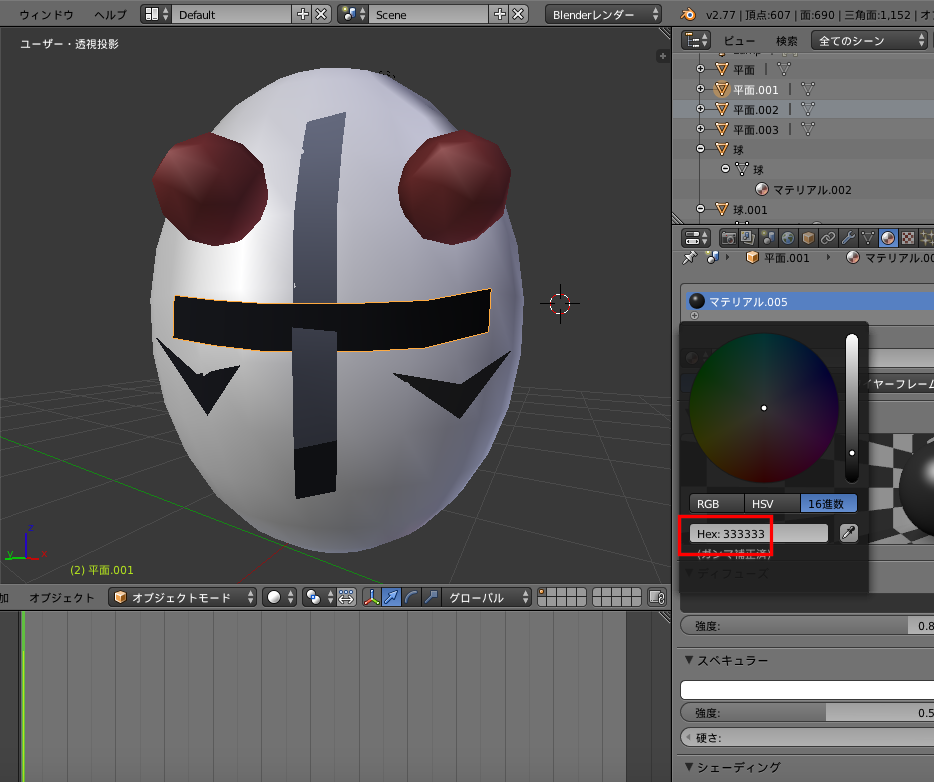 最後のレイヤー「平面」。
うん、縦のノリだヨネ!
最後のレイヤー「平面」。
うん、縦のノリだヨネ!
 ここも「333333」でついに全てパリパリノリになったヨネ!!!
ここも「333333」でついに全てパリパリノリになったヨネ!!!
 よ!色男!
ついに頭部が完成したヨネ♪
よ!色男!
ついに頭部が完成したヨネ♪
 さて、頭部を作るだけでもだいぶ時間がかかってしまったヨネ。
当初の予定ではこの後は身体を作って中にボーンを組み込む予定だったんだけど、ここらで頭部のデータだけでもエクスポートして、3Dソフトの外の世界を旅してみたい気持ちも芽生えてきた。
次回までに検討してみたいヨネ…。
それでは皆さん、マイなら!!
さて、頭部を作るだけでもだいぶ時間がかかってしまったヨネ。
当初の予定ではこの後は身体を作って中にボーンを組み込む予定だったんだけど、ここらで頭部のデータだけでもエクスポートして、3Dソフトの外の世界を旅してみたい気持ちも芽生えてきた。
次回までに検討してみたいヨネ…。
それでは皆さん、マイなら!! -

25杯目:新米らしい輝きだヨネ!
2017年 4月 2日 更新
ども、皆さんコメにちは! 最近太ってきたので、炭水化物ダイエットでも始めようかと検討中の米田です。 え? さて、4月になって新たに新米さんが加わった職場も多いんじゃマイカマ? 前回、次はパーツの色を付けたいと予告したワタシだけども、フレッシュマンたちを見ているうちに気が変わって、このカクカクとしたフォルムをナンとかしたくなてきたんだヨネ。そう、「新米」らしくね!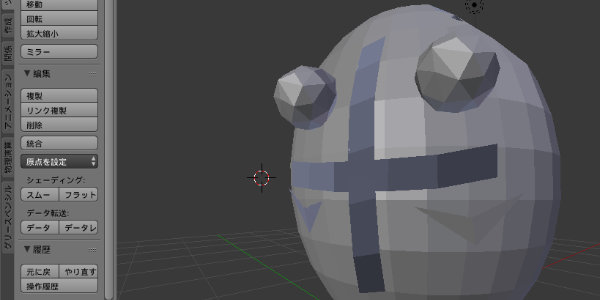
スムーズで済むっス!
さて、まずは上から行くカマ。 「平麺」イナ、「平面」というレイヤーを選択すると、縦ノリ(=PUNK)が選択されたヨネ。 パネルを見渡して目についたのは「シェーディング」ってところ。
「スムーズ」と「フラット」という項目がある。もしかしたら今はここが「フラット」になっているのカマ?
パネルを見渡して目についたのは「シェーディング」ってところ。
「スムーズ」と「フラット」という項目がある。もしかしたら今はここが「フラット」になっているのカマ?
 試しに「スムーズ」をクリック。
おお!滑らかな曲面のノリになったヨネ!!!
良イネ良イネ!
試しに「スムーズ」をクリック。
おお!滑らかな曲面のノリになったヨネ!!!
良イネ良イネ!
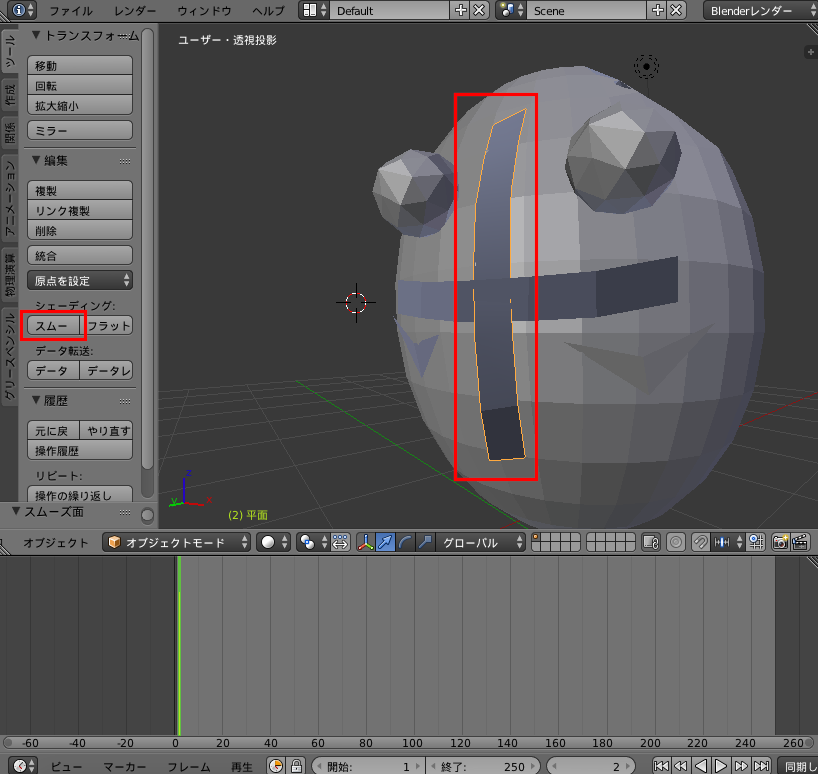 次はその下の「平面001」
お、今度は横ノリ(HIP HOP)か。
次はその下の「平面001」
お、今度は横ノリ(HIP HOP)か。
 「スムーズ」!
こちらも滑らかなノリに。良イネ!
「スムーズ」!
こちらも滑らかなノリに。良イネ!
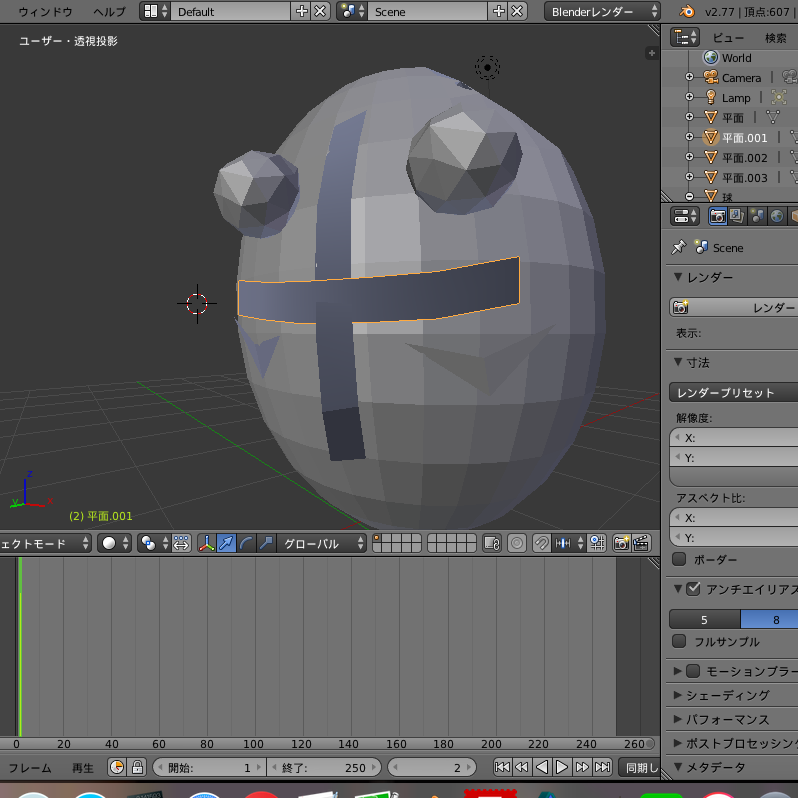 次は「平面002」、お、今度は左ヒゲか。
で、これは見た目があまり変わらなかったのでスムーズ後の画像です。
次は「平面002」、お、今度は左ヒゲか。
で、これは見た目があまり変わらなかったのでスムーズ後の画像です。
 うーむ、このレイヤー名は同名だから自動的に振られた連番だヨネ?
パッと見でわかりにくいなー。そのうちリネイムしたイネ。
「平面003」は右ヒゲ。こちらもスムーズ後。
うーむ、このレイヤー名は同名だから自動的に振られた連番だヨネ?
パッと見でわかりにくいなー。そのうちリネイムしたイネ。
「平面003」は右ヒゲ。こちらもスムーズ後。
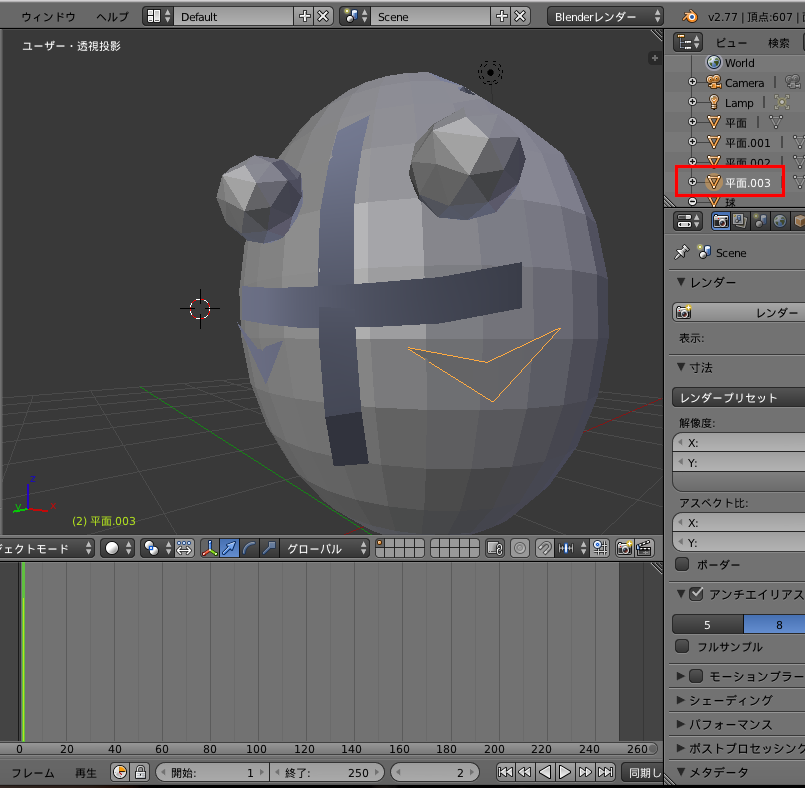 次は「球」。
おお、ついに頭部本体にきたヨネ!!
次は「球」。
おお、ついに頭部本体にきたヨネ!!
 スムーズ!おお、ツルツルに!!
新米炊きたてっぽいヨネ!
スムーズ!おお、ツルツルに!!
新米炊きたてっぽいヨネ!
 「球001」は左梅干しかー。
「球001」は左梅干しかー。
 スムーズ!
うん、正円ではなく梅干しのイビツさはある程度残っているじゃマイか!
スムーズ!
うん、正円ではなく梅干しのイビツさはある程度残っているじゃマイか!
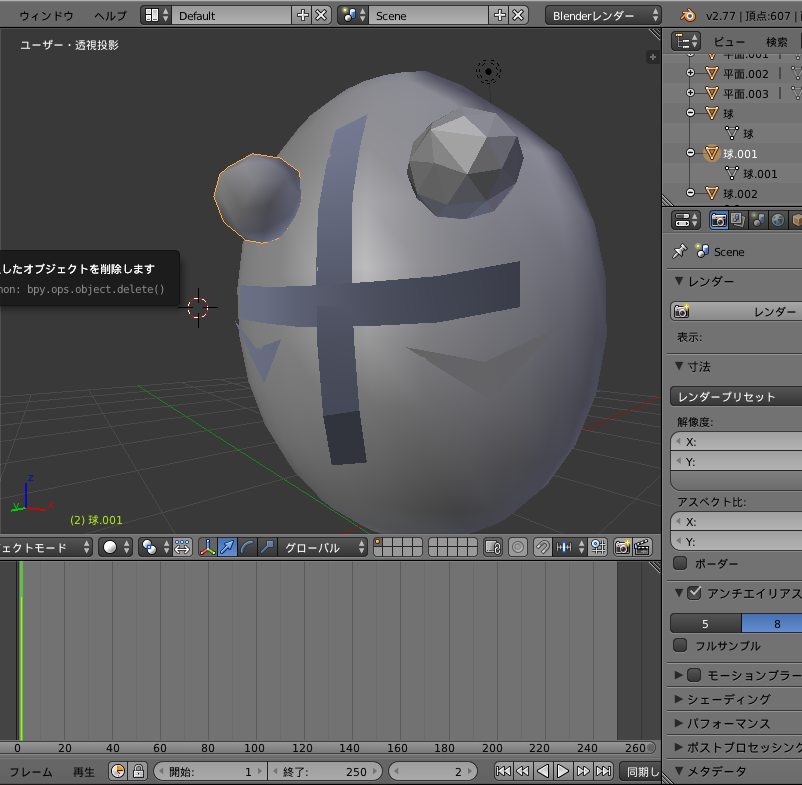 「球002」は右梅干し。
いよいよ最後だヨネ!
「球002」は右梅干し。
いよいよ最後だヨネ!
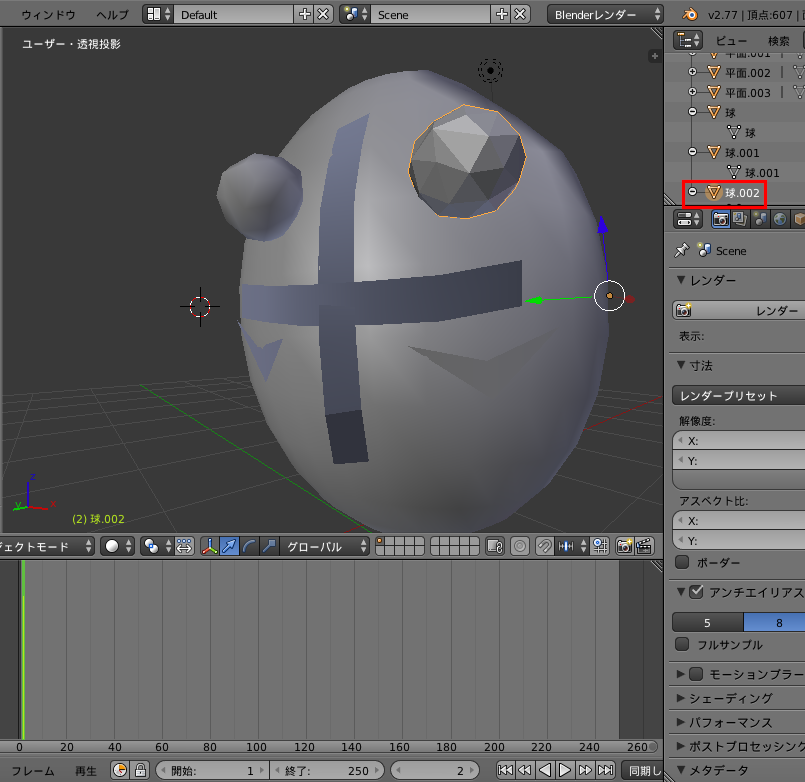 スムーズ!ついに完成だヨネ!
スムーズ!ついに完成だヨネ!
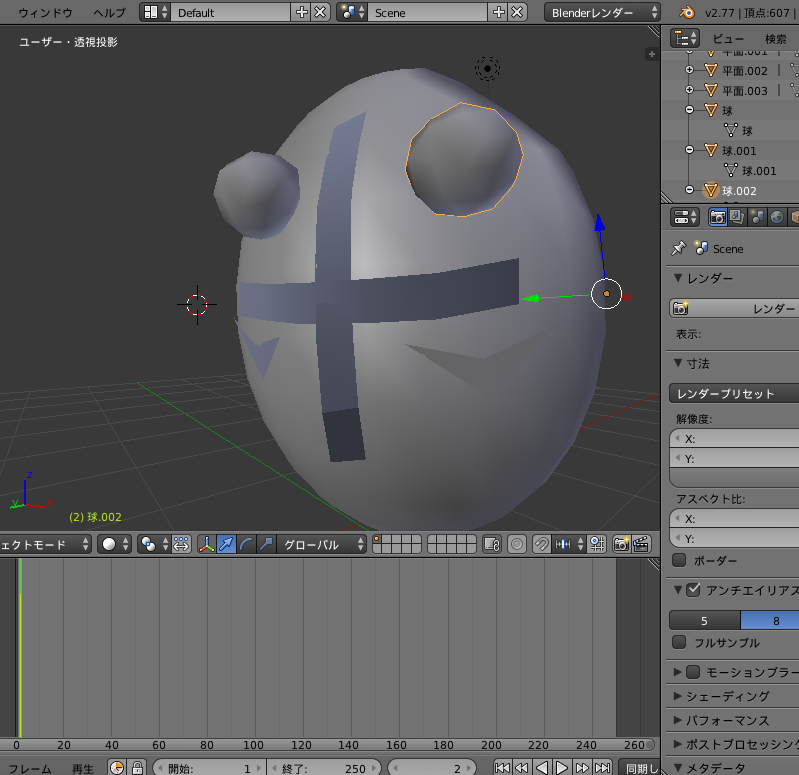 角度を変えて見ると、ちゃんと胚芽が取れた部分も滑らかだヨネ!!
角度を変えて見ると、ちゃんと胚芽が取れた部分も滑らかだヨネ!!
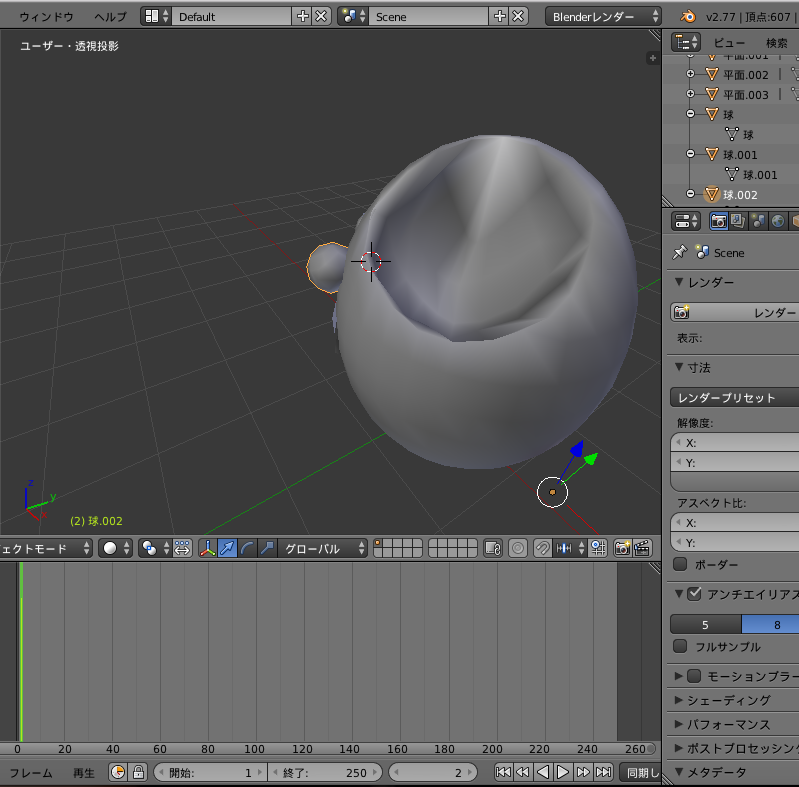 ということで、ガチガチに緊張した状態からフレッシュな新米になりました!
ということで、ガチガチに緊張した状態からフレッシュな新米になりました!
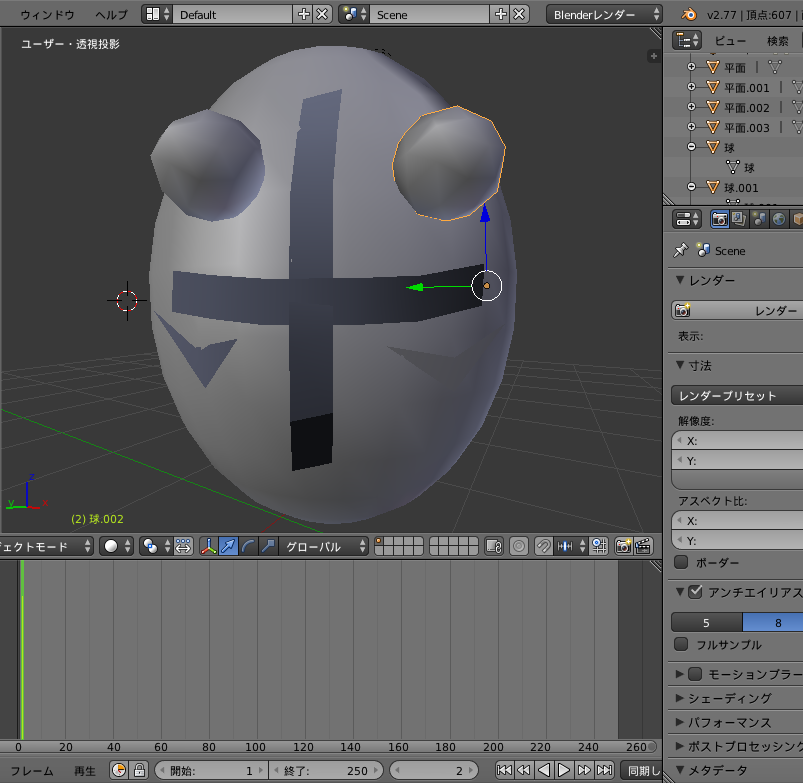 次回はパーツに色を付ける方法を探りたく思う。
工程としては「モデリング」から「マテリアル」になる感じカマ。
それでは皆さん、マイなら!!
次回はパーツに色を付ける方法を探りたく思う。
工程としては「モデリング」から「マテリアル」になる感じカマ。
それでは皆さん、マイなら!!
-
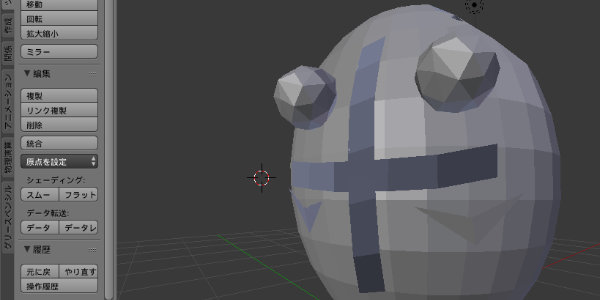
24杯目:ヒゲと米(ベイ)ン
2017年 3月 5日 更新
皆さんコメにちは! お待っとさんでした。しばらく遠征に行ってました。 さあ、顔ももうすぐ完成カマ?前回は2枚目のノリを貼り付けて文字通り二枚目になったところまで。 さっそく続きをやっちゃうヨネェ♪まずは左のおヒゲから
ワタシのこの凛々しきおヒゲが空中に浮いているので、米に貼り付けよう。 まず左を選択。 真上からのアングルで…
真上からのアングルで…
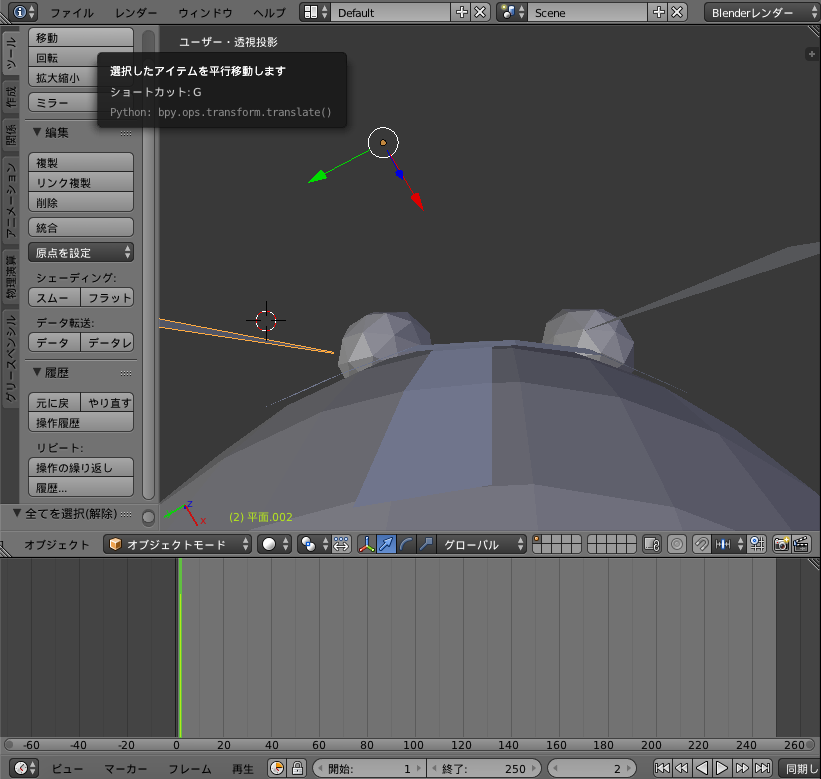 まずは端っこがくっつくまで近づける。
まずは端っこがくっつくまで近づける。
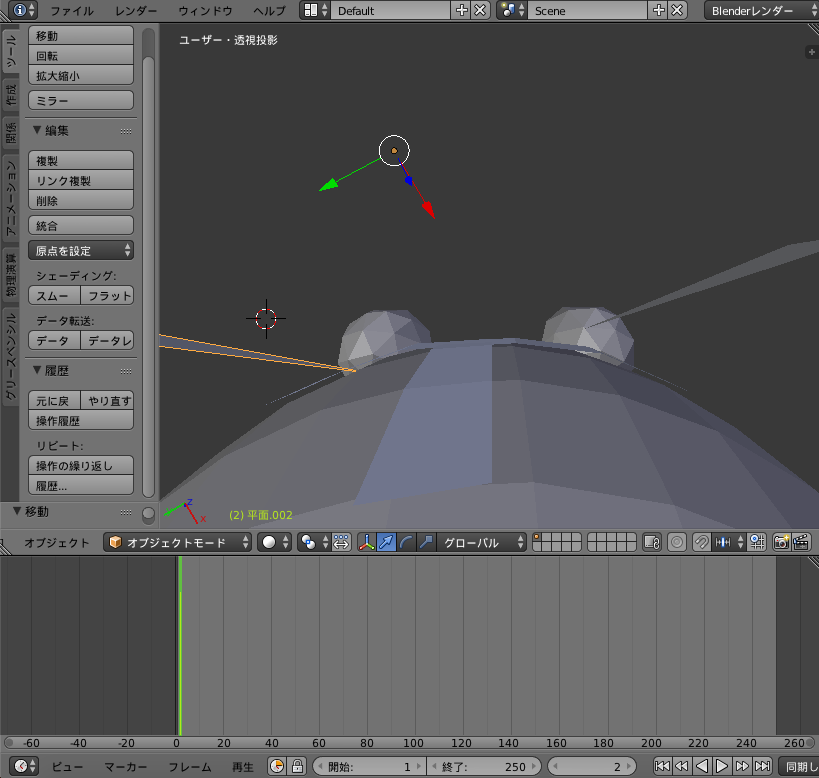 平のままだと張り付かないから左の辺を選択して…
平のままだと張り付かないから左の辺を選択して…
 短くする。
短くする。
 上のアングルから見ると随分離れてるヨネ。
このままじゃ刺さっちゃうから…
上のアングルから見ると随分離れてるヨネ。
このままじゃ刺さっちゃうから…
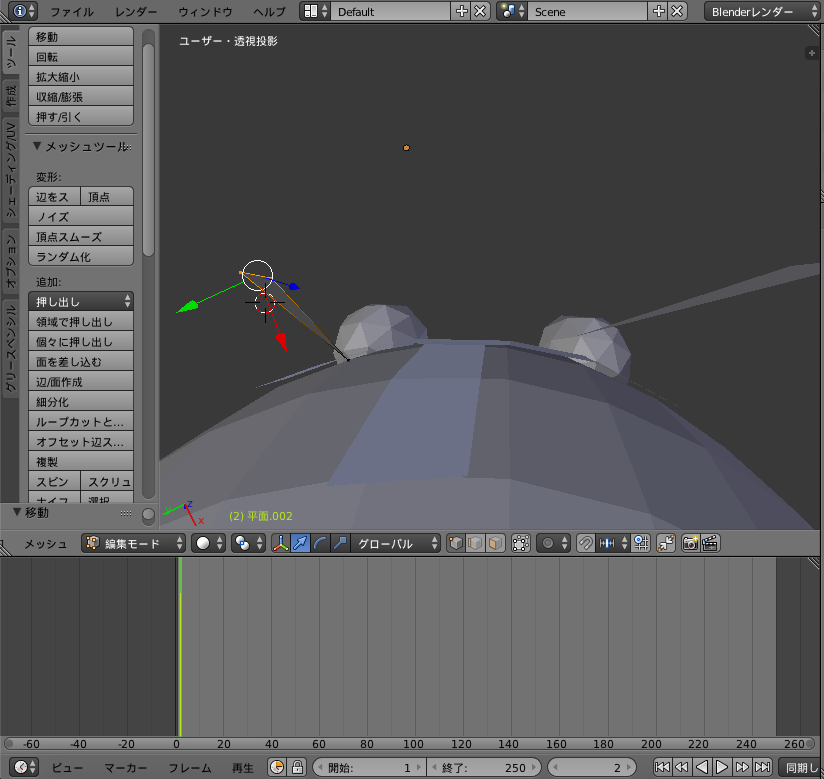 米に沿わせるように角度を調整。
米に沿わせるように角度を調整。
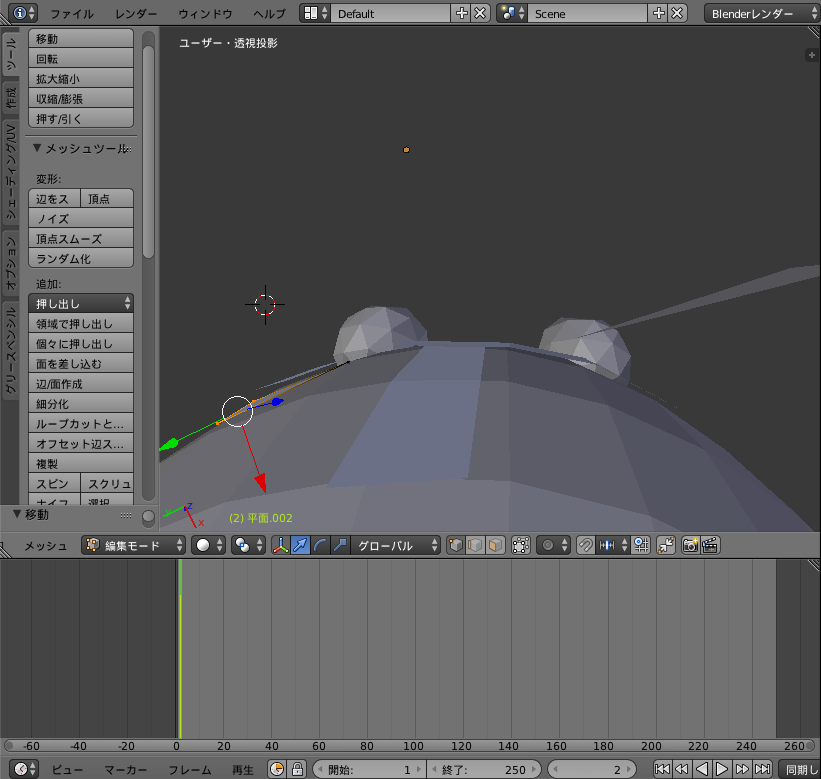 正面に戻って…
正面に戻って…
 押し出しで麺、イナ、面を追加!
押し出しで麺、イナ、面を追加!
 上アングルからまた角度を…
上アングルからまた角度を…
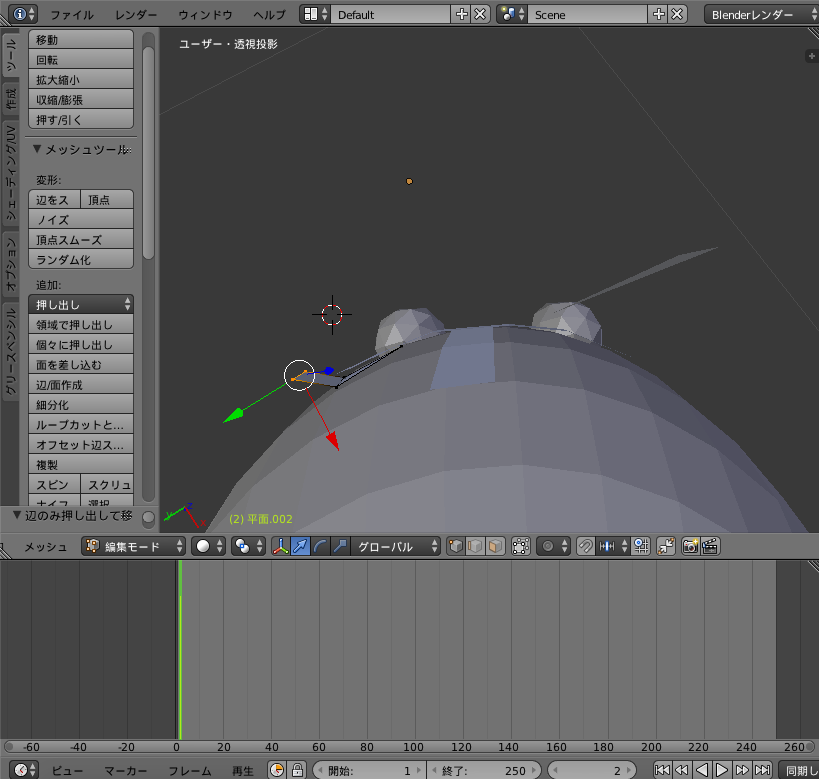 調節〜♪
調節〜♪
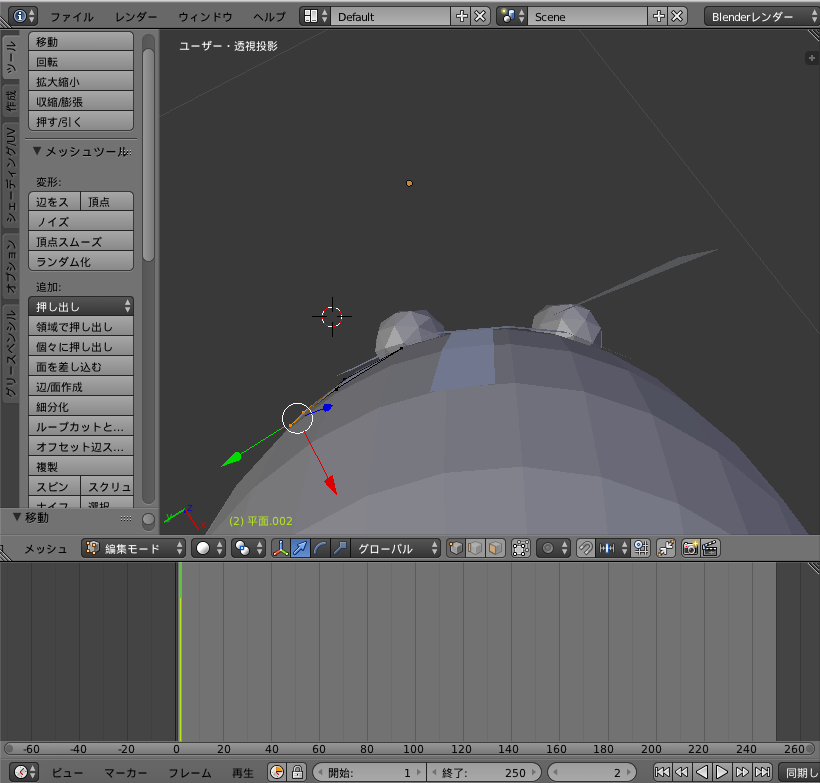 正面から確認。
うーむ、長さは丁度いいのだが、ワタシのヒゲの先端は四角くなくて尖っている方がより凛々しいような…。
正面から確認。
うーむ、長さは丁度いいのだが、ワタシのヒゲの先端は四角くなくて尖っている方がより凛々しいような…。
 四角の下の点だけを選択して…
四角の下の点だけを選択して…
 「削除」の「頂点」、これカマ?
「削除」の「頂点」、これカマ?
 ヒエッ!?
面ごと消えて線だけになってしまったヨネ!?
ヒエッ!?
面ごと消えて線だけになってしまったヨネ!?
 「頂点を溶解」ってのもあるぞ。点を溶かす?
「頂点を溶解」ってのもあるぞ。点を溶かす?
 おお!これでいい見たいじゃマイか!!
おお!これでいい見たいじゃマイか!!

右のおヒゲも行ってみよう
良イネ!ではこの要領で右側のヒゲもやって見るヨネ。 まずは選択して… 顔に近づけて
顔に近づけて
 上アングルから〜の
上アングルから〜の
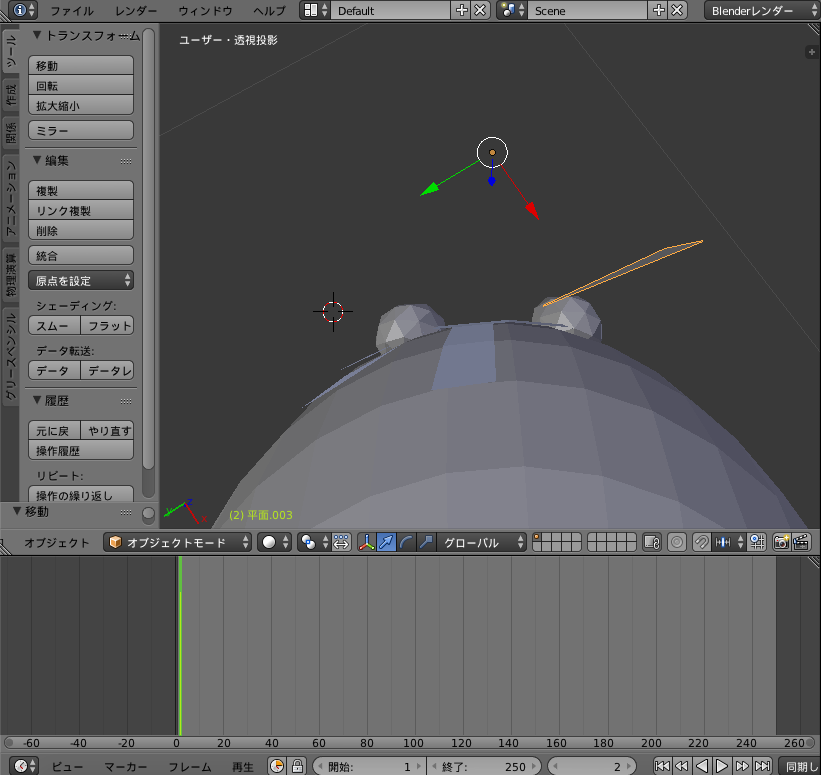 近づけ〜の
近づけ〜の
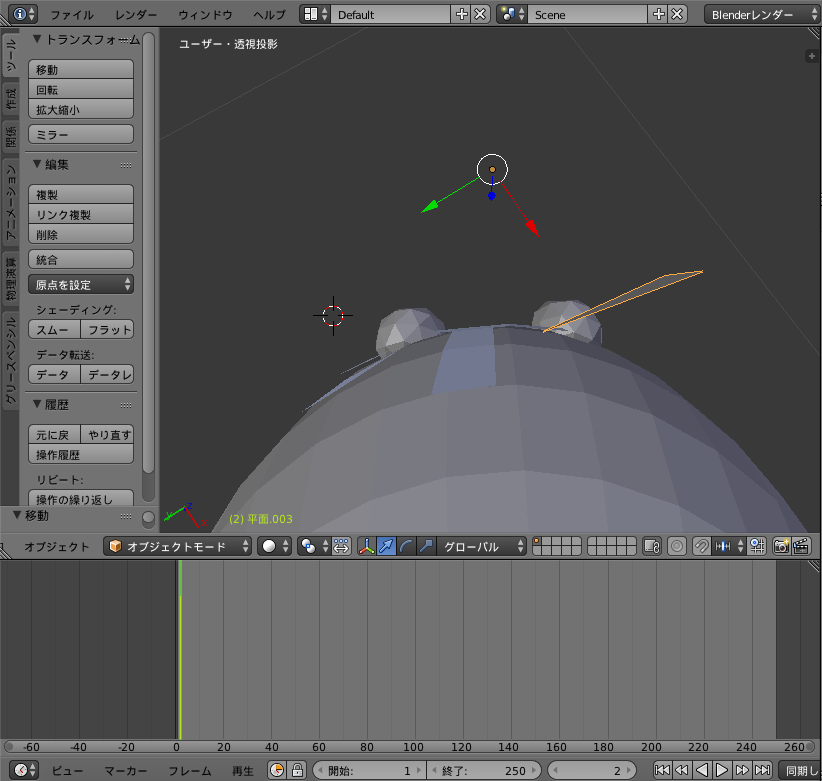 右端の麺、イナ、面を選択して…
右端の麺、イナ、面を選択して…
 短くするヨネ。
短くするヨネ。
 また上アングルから…
また上アングルから…
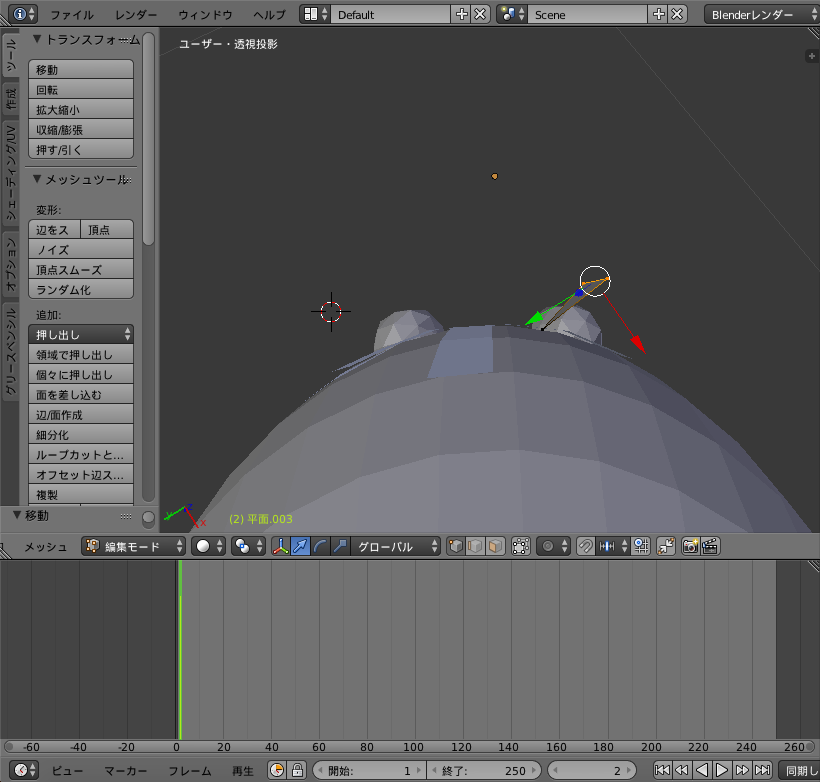 米に沿って調整。
米に沿って調整。
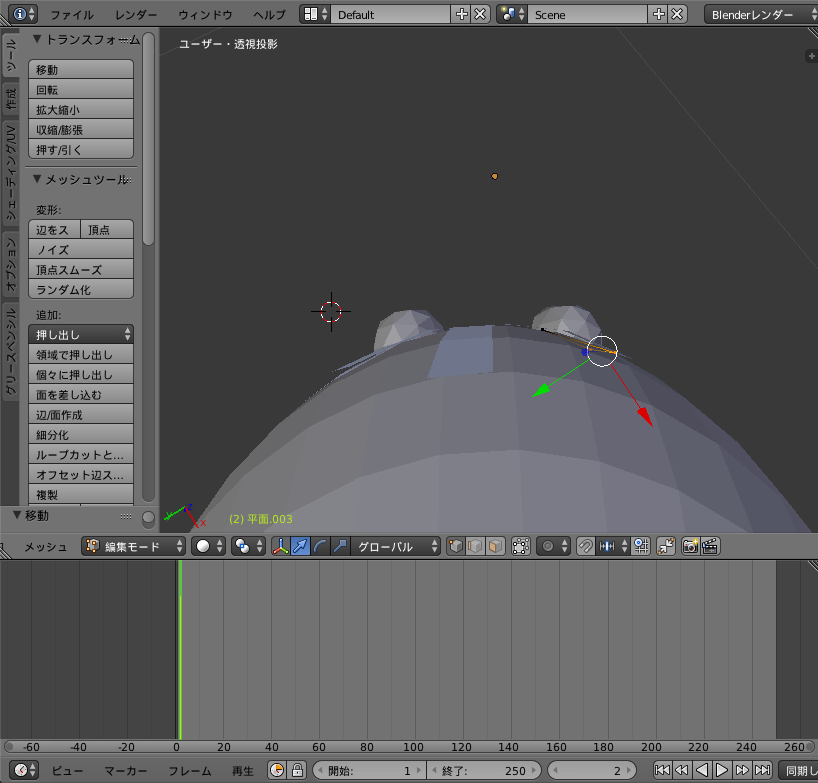 正面に戻ると、おや?ちょっと顔にメリ込んでる?
正面に戻ると、おや?ちょっと顔にメリ込んでる?
 下に引っ張って見るが…
うーむ、うまくいかなイナ。
下に引っ張って見るが…
うーむ、うまくいかなイナ。
 どうも上側の角度がおかしいと思われる。コメに対して平行じゃないんだな。
上側の頂点を選択して…
どうも上側の角度がおかしいと思われる。コメに対して平行じゃないんだな。
上側の頂点を選択して…
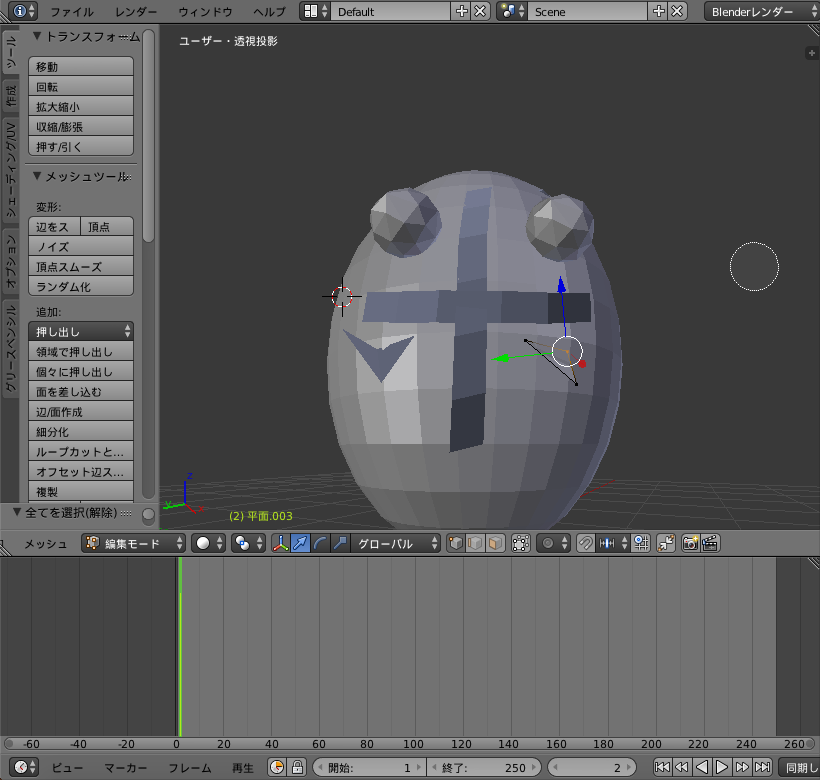 今度は下からのアングルに変えて…
今度は下からのアングルに変えて…
 点を前に押し出す。
点を前に押し出す。
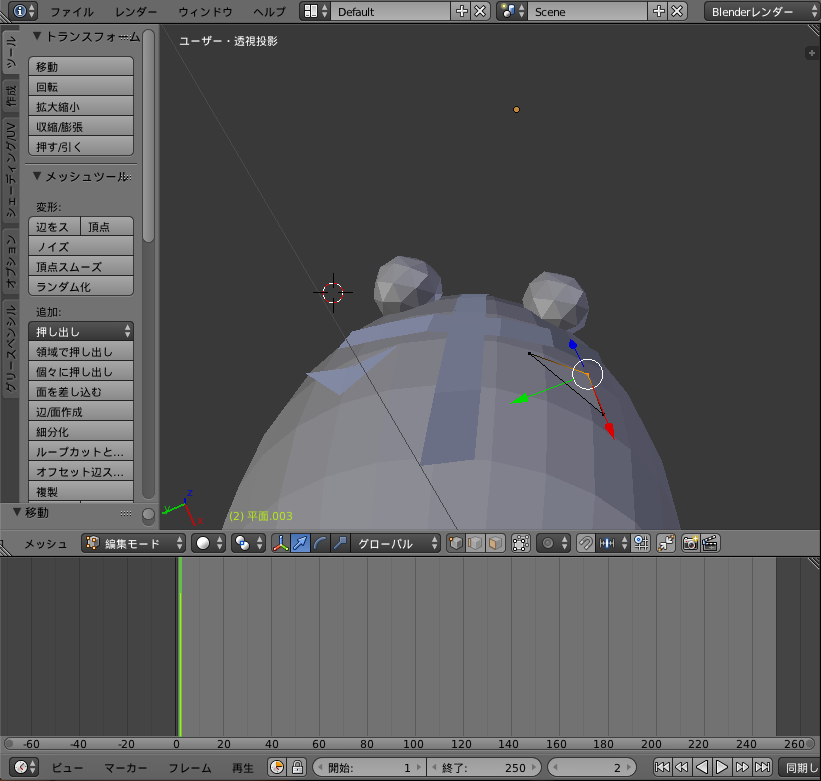 この角度は作業がしやすそうなのでついでにこのマンマ、面も増やしちゃおう。
右側の辺を選択して…
この角度は作業がしやすそうなのでついでにこのマンマ、面も増やしちゃおう。
右側の辺を選択して…
 「押し出し」で麺オカワリ、イナ、面追加。
「押し出し」で麺オカワリ、イナ、面追加。
 もうちょい画面を拡大して
もうちょい画面を拡大して
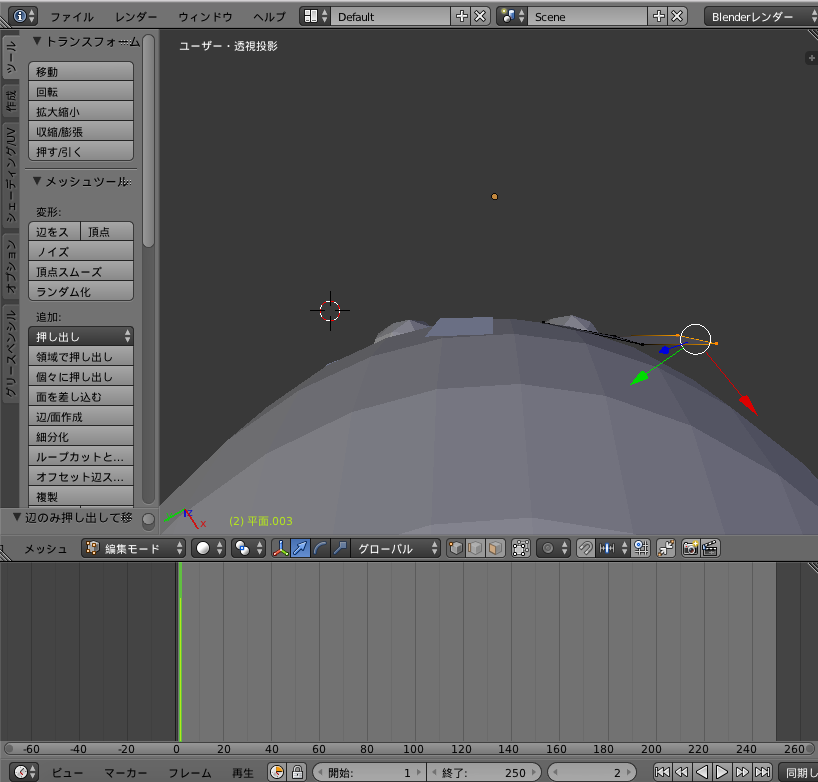 調整するヨネ!
調整するヨネ!
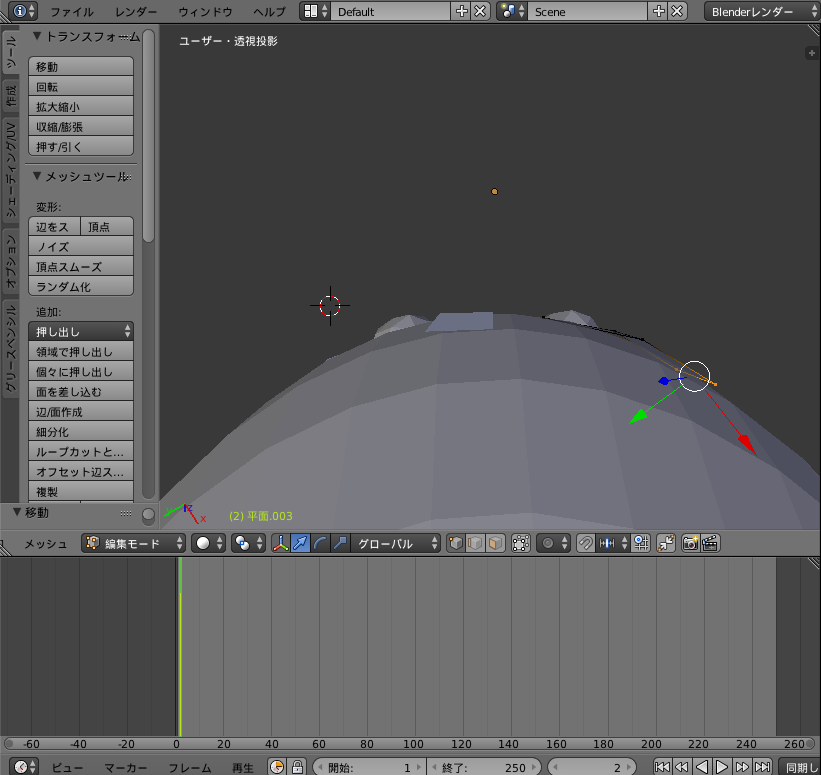 正面に戻って、右ヒゲも凛々しくすべく下側の頂点選択。
正面に戻って、右ヒゲも凛々しくすべく下側の頂点選択。
 頂点を溶解!溶けてなくなれいっ!
頂点を溶解!溶けてなくなれいっ!
 左のヒゲと比べると上の辺が平行気味でちょっと凛々しさが足りなイナ。
真ん中の頂点を選択して…
左のヒゲと比べると上の辺が平行気味でちょっと凛々しさが足りなイナ。
真ん中の頂点を選択して…
 下に移動。うむ、こんな感じだヨネ?
下に移動。うむ、こんな感じだヨネ?
 今度は右端のヒゲがちょっと短いのが気になる。
右端の頂点を選択し…
今度は右端のヒゲがちょっと短いのが気になる。
右端の頂点を選択し…
 調整!
うむ、さながらヒゲメイクアーチストになった気分だヨネ!
調整!
うむ、さながらヒゲメイクアーチストになった気分だヨネ!
 完成!我ながら凛々しいおヒゲになったと思うヨネ。
完成!我ながら凛々しいおヒゲになったと思うヨネ。
 顔パーツが揃ったところで、そろそろパーツに色がないのが寂しく感じてきたヨネ。
ヒゲなんて、若干白毛気味に見えるしな。
次回はパーツの色の付け方に挑戦していきたいヨネ♪
それでは皆さん、マイなら!
顔パーツが揃ったところで、そろそろパーツに色がないのが寂しく感じてきたヨネ。
ヒゲなんて、若干白毛気味に見えるしな。
次回はパーツの色の付け方に挑戦していきたいヨネ♪
それでは皆さん、マイなら! -

23杯目:2枚目のワタシが2枚目のノリを配置したヨネ
2017年 2月 12日 更新
皆さん、コメにちは! いや、コメばんわ、というべきか。 さて、前回に引き続き、2枚目のノリを顔に貼って行きたいんだヨネ。 2枚目のヒーローのワタシとしてはどうしてもノリは2枚必要なのはいうまでもない。 まずは平らのままだと張り付かないので、また接地面あたりまでいったんノリを縮めたい。 ノリの左側の辺を選択して、縮めるヨネ。
ノリの左側の辺を選択して、縮めるヨネ。
 お次は右側の辺を選択!
お次は右側の辺を選択!
 グイッと縮める。ノリを折ってちぎった感じになったヨネ。
グイッと縮める。ノリを折ってちぎった感じになったヨネ。
 若干平行四辺形っぽく見えるので直そう。
下の辺を選択して…。
若干平行四辺形っぽく見えるので直そう。
下の辺を選択して…。
 左に移動。うん、こんな感じだヨネ!このままだとカトちゃんぺだが。
左に移動。うん、こんな感じだヨネ!このままだとカトちゃんぺだが。
 それではこのカトちゃん髭を顔にくっつけよう。
全選択して…
それではこのカトちゃん髭を顔にくっつけよう。
全選択して…
 上からのアングルで近づける。
先に右側がくっつくので、顔に対して斜めになっていることがわかるヨネ。
上からのアングルで近づける。
先に右側がくっつくので、顔に対して斜めになっていることがわかるヨネ。
 したらば、左の辺だけを選択して…
したらば、左の辺だけを選択して…
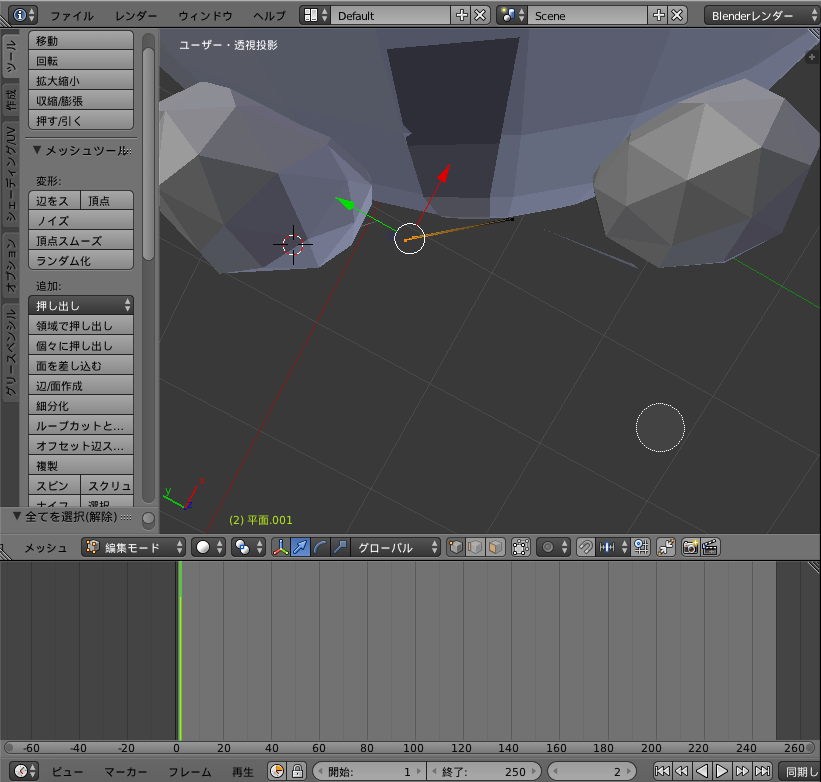 顔側に移動。うん、張り付いたカマ?
顔側に移動。うん、張り付いたカマ?
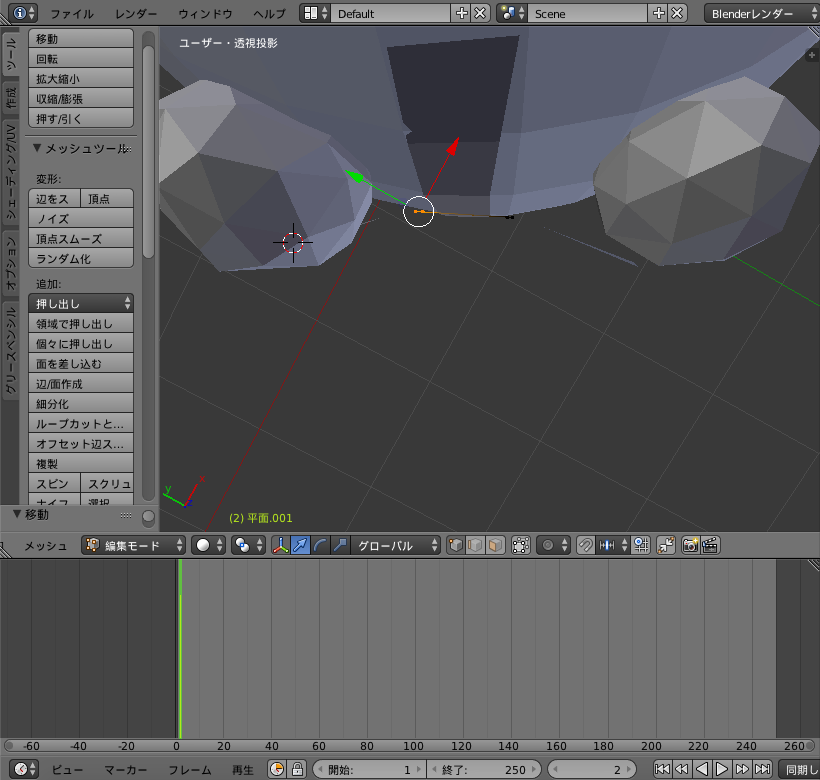 正面から見ると、アワワ…、顔に少しめり込んでるじゃマイか!
正面から見ると、アワワ…、顔に少しめり込んでるじゃマイか!
 少しやりすぎた。
真上からだと見えにくいため、斜め上くらいのアングルで調整するのがミソ。
少しやりすぎた。
真上からだと見えにくいため、斜め上くらいのアングルで調整するのがミソ。
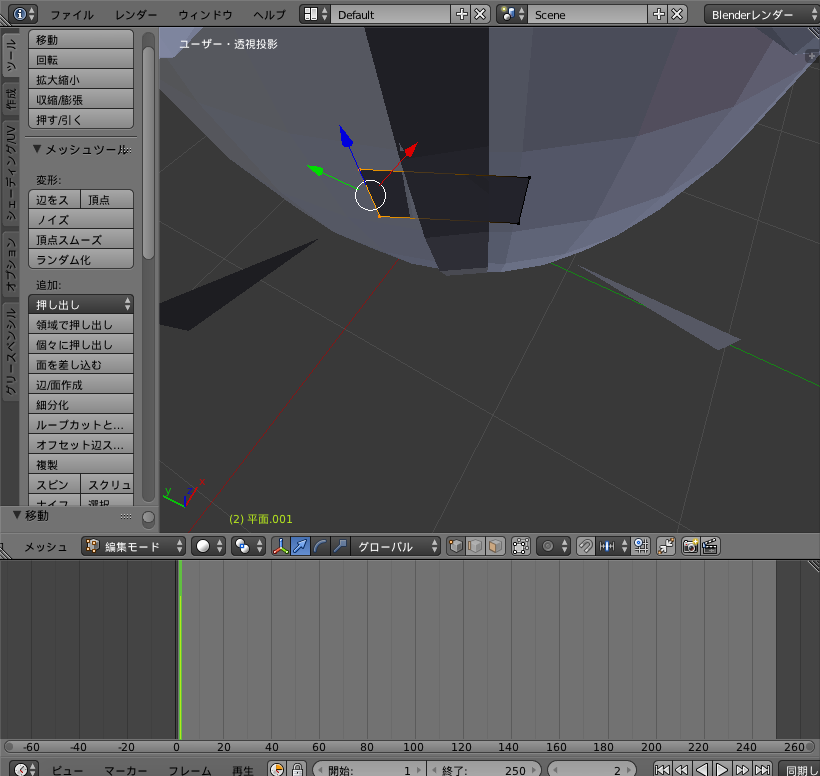 えい!よし、いい感じだヨネ。
えい!よし、いい感じだヨネ。
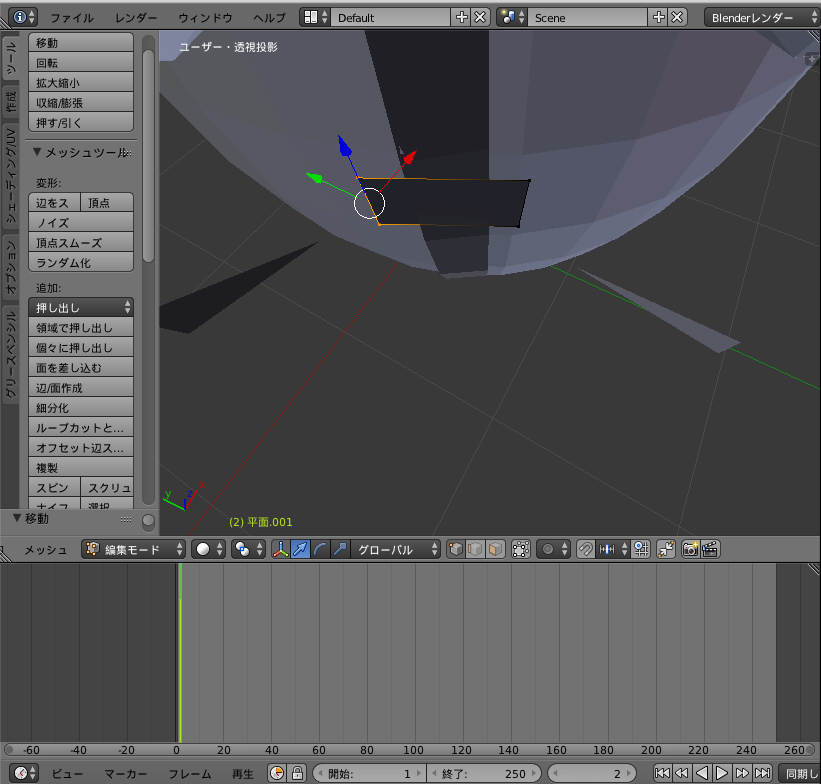 ではこのマンマ左側のノリを伸ばしていこう。
「押し出し」でえい!
ではこのマンマ左側のノリを伸ばしていこう。
「押し出し」でえい!
 上から見ると、まぁ当然真横に伸びているわな。
上から見ると、まぁ当然真横に伸びているわな。
 顔側に近づけてっと
顔側に近づけてっと
 正面に戻って、もう一丁押し出し!
正面に戻って、もう一丁押し出し!
 上からのアングルで
上からのアングルで
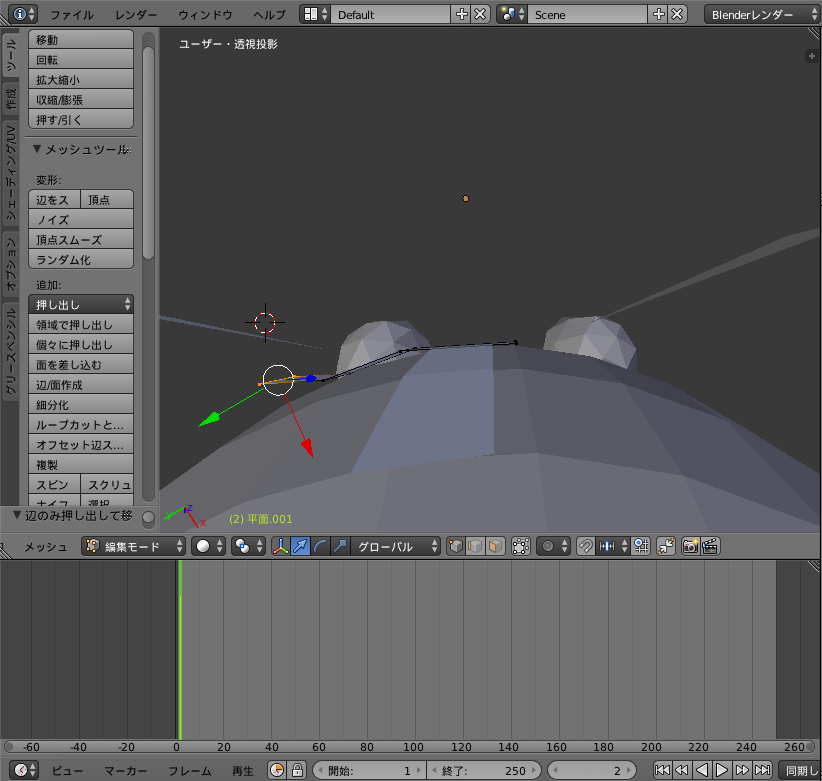 貼り付ける!
貼り付ける!
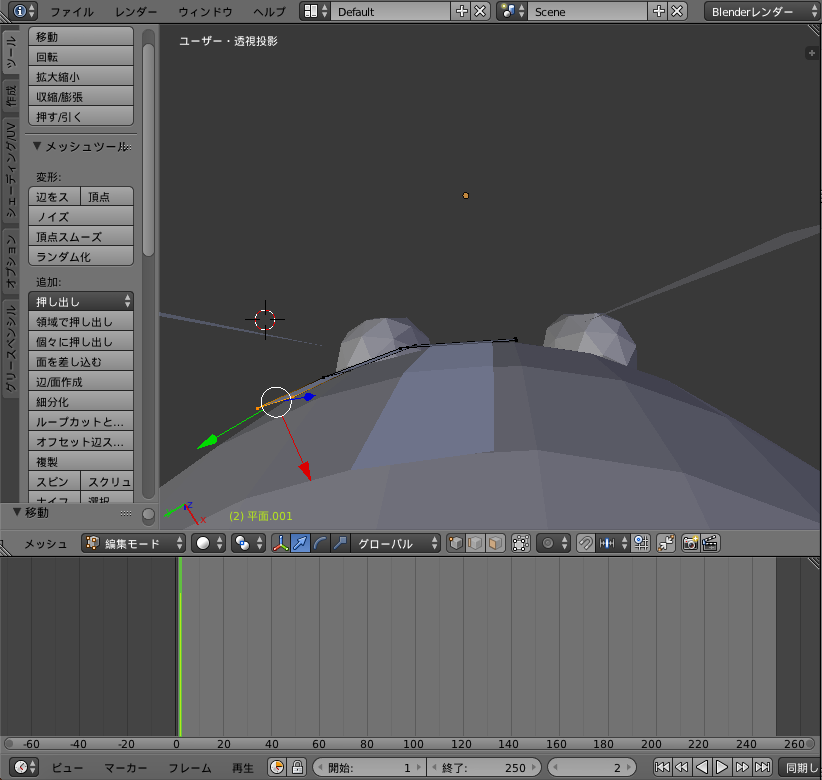 正面に戻って、うむ。左側はこのくらいでよかろう。
お次は右側の辺を選択。
正面に戻って、うむ。左側はこのくらいでよかろう。
お次は右側の辺を選択。
 右側に押し出し!
右側に押し出し!
 上から見ぃ〜の
上から見ぃ〜の
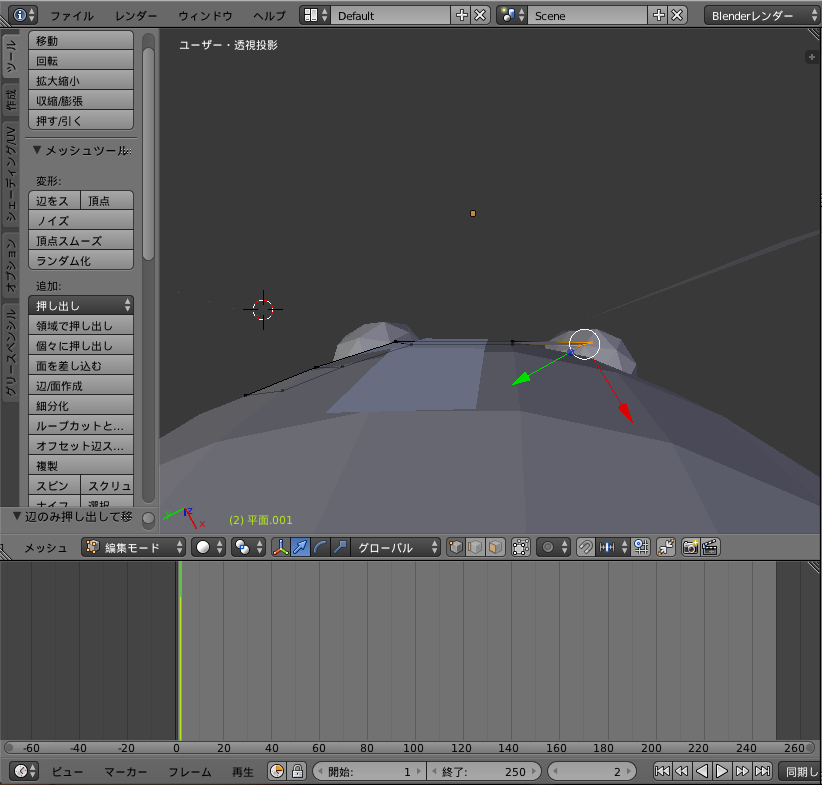 貼り付け〜の
貼り付け〜の
 押し出し〜の
押し出し〜の
 上から見〜の
上から見〜の
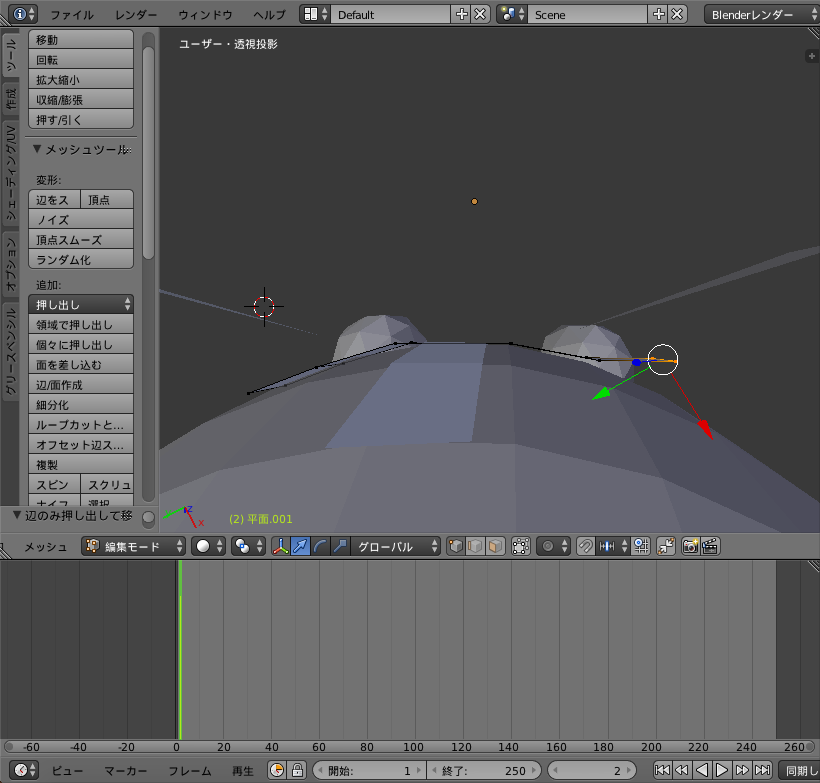 嫁ぎ〜の
イナ、研ぎ〜の
イナ、貼り〜の
嫁ぎ〜の
イナ、研ぎ〜の
イナ、貼り〜の
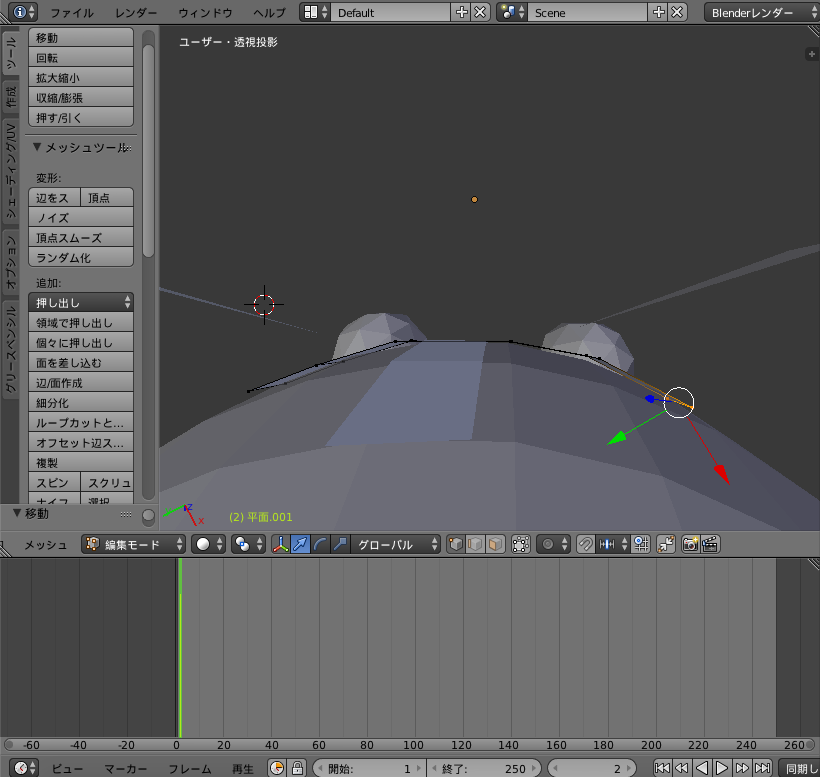 今回はスムーズに貼れたヨネ!
やはり2枚目のワタシにはノリも2枚が相応しい。
かつて高見山も言ってた。「ニマイ、ニマイ」と。
今回はスムーズに貼れたヨネ!
やはり2枚目のワタシにはノリも2枚が相応しい。
かつて高見山も言ってた。「ニマイ、ニマイ」と。
 それでは次回は左右の3角形の髭を顔に貼り付けてみたいヨネ。
それでは皆さん、マイなら!!!
それでは次回は左右の3角形の髭を顔に貼り付けてみたいヨネ。
それでは皆さん、マイなら!!! -
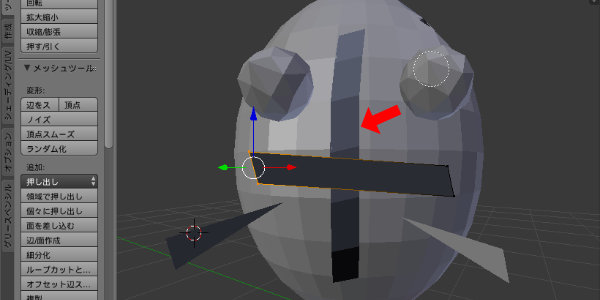
22杯目:1枚目のノリがしっとりしたヨネ
2017年 2月 5日 更新
皆さんコメにちは! 味付けノリ愛好会会長の本名米田です。 会員はまだない。。。 さて、前回、ノリの曲げ方がわかったので早速1枚目のノリをワタシの顔に貼り付けたく思うヨネ! まず現在仮で置いているノリとワタシの顔との位置を確認してみる。 お、寄ってみると結構前に浮いていることがわかるヨネ。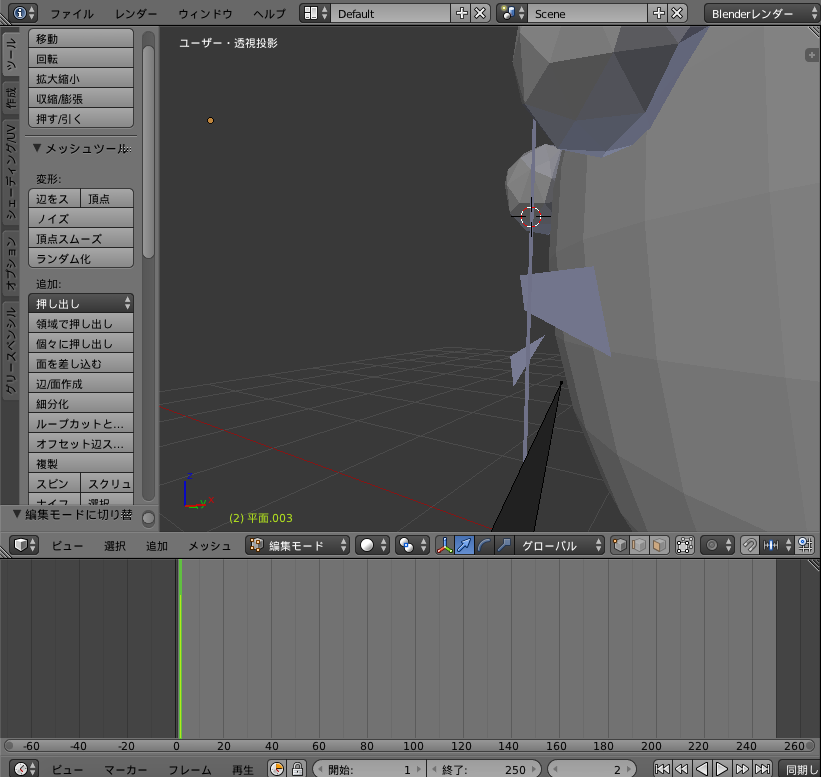 まずこの縦のノリから手をつけるか。全選択して…
まずこの縦のノリから手をつけるか。全選択して…
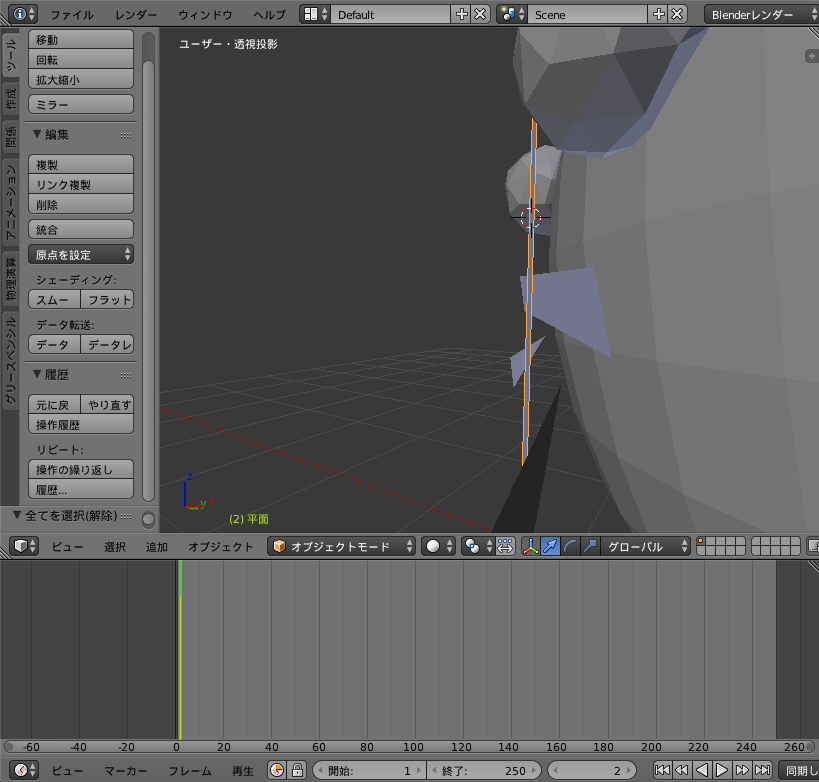 ギリギリまで近づけてみる。
うーむやはり中心部しかくっつかない。これ以上寄せると中央部がワタシの顔の中にめり込んでしまう。
ギリギリまで近づけてみる。
うーむやはり中心部しかくっつかない。これ以上寄せると中央部がワタシの顔の中にめり込んでしまう。
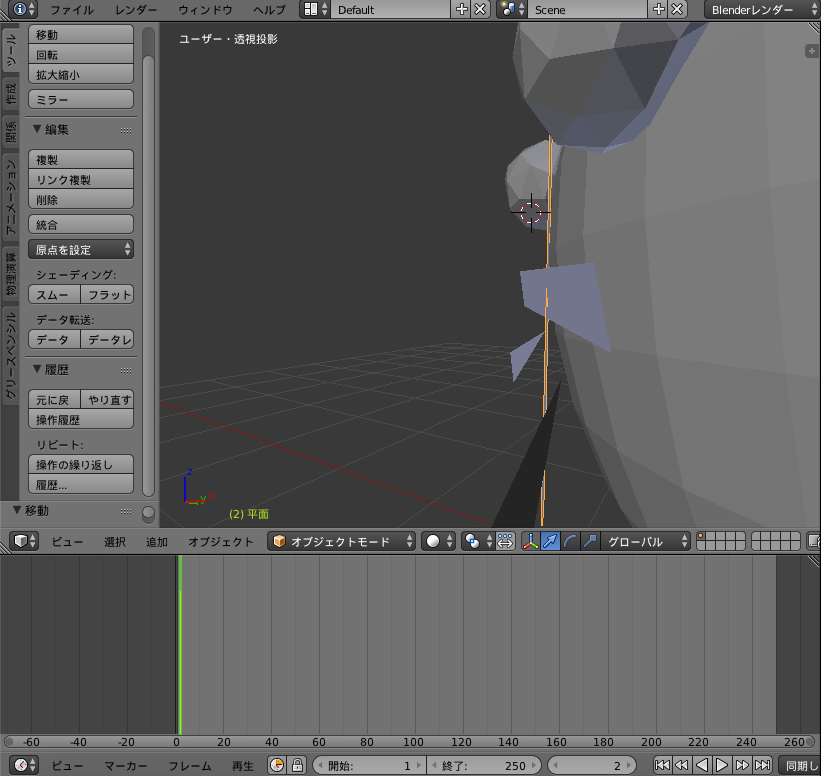 正面の視点に戻ってみると、ん?ナンだか左右が傾いて斜めってるヨネ?
正面の視点に戻ってみると、ん?ナンだか左右が傾いて斜めってるヨネ?
 回転してみると…
アワワ!顔にメリこんでしまったヨネ。
いてて…このノリ固すぎ!!(汗)
回転してみると…
アワワ!顔にメリこんでしまったヨネ。
いてて…このノリ固すぎ!!(汗)
 上から見てみると左側の辺がより顔に寄っていて、平行じゃないみたイネ。
上から見てみると左側の辺がより顔に寄っていて、平行じゃないみたイネ。
 それでは左辺だけを選択して…
それでは左辺だけを選択して…
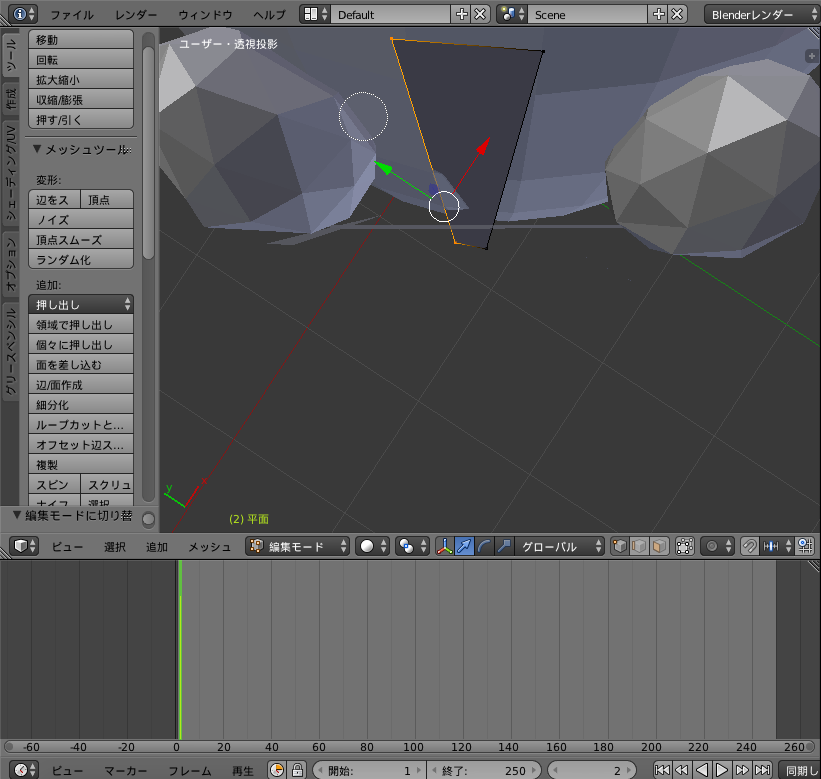 前に出してみよう。
前に出してみよう。
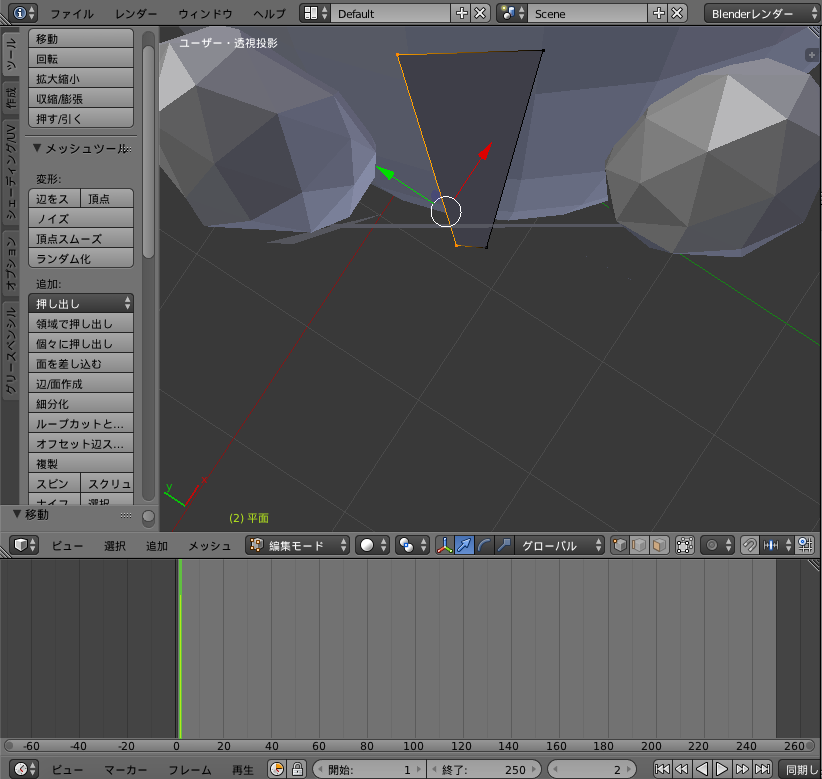 このマンマだと上下が顔に張り付かないヨネ。
そもそも初期のノリはこんなに長くなくてよかったってことか。
このマンマだと上下が顔に張り付かないヨネ。
そもそも初期のノリはこんなに長くなくてよかったってことか。
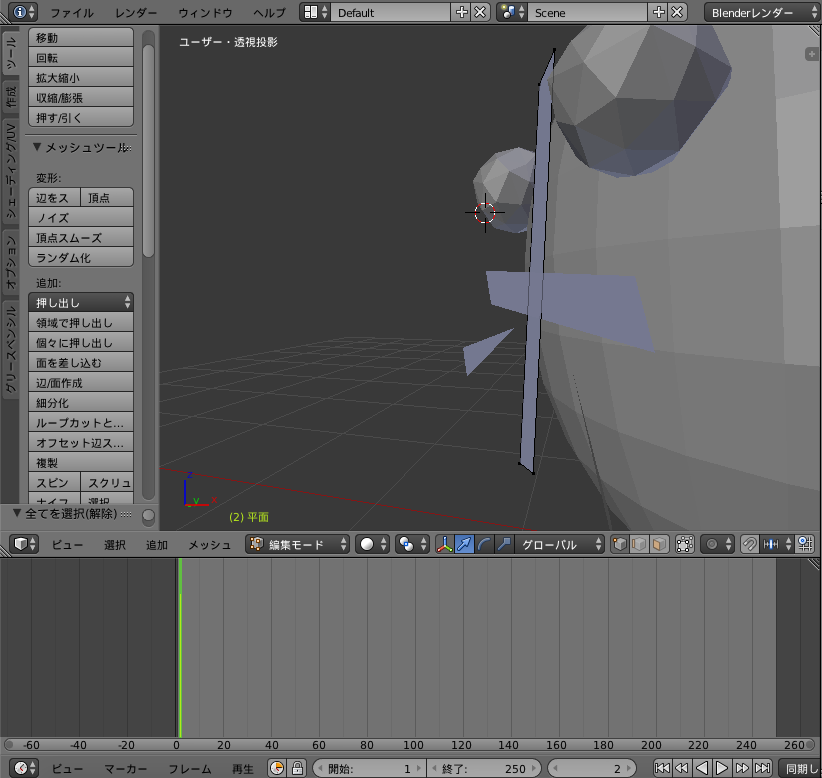 下辺だけを選択して…
下辺だけを選択して…
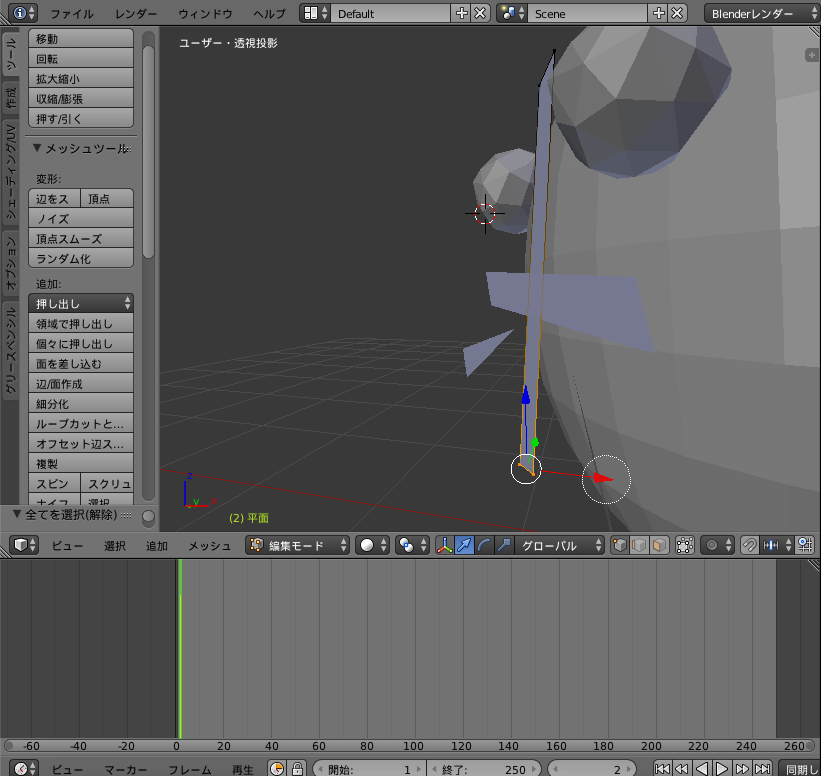 グイッと上にモチ上げる。
グイッと上にモチ上げる。
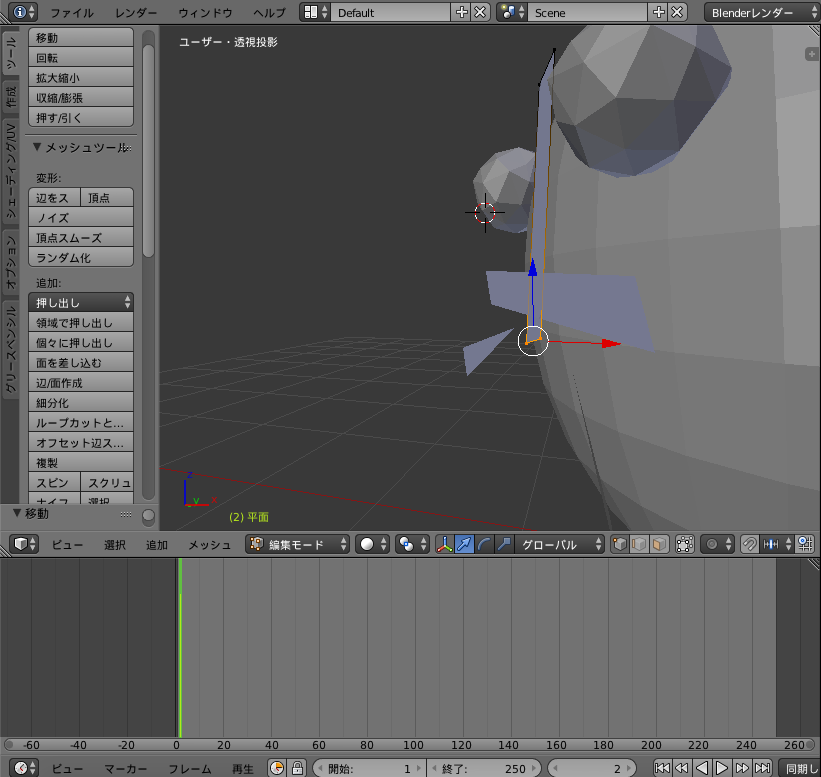 お注ぎ、イナ、お次は上辺選択。
お注ぎ、イナ、お次は上辺選択。
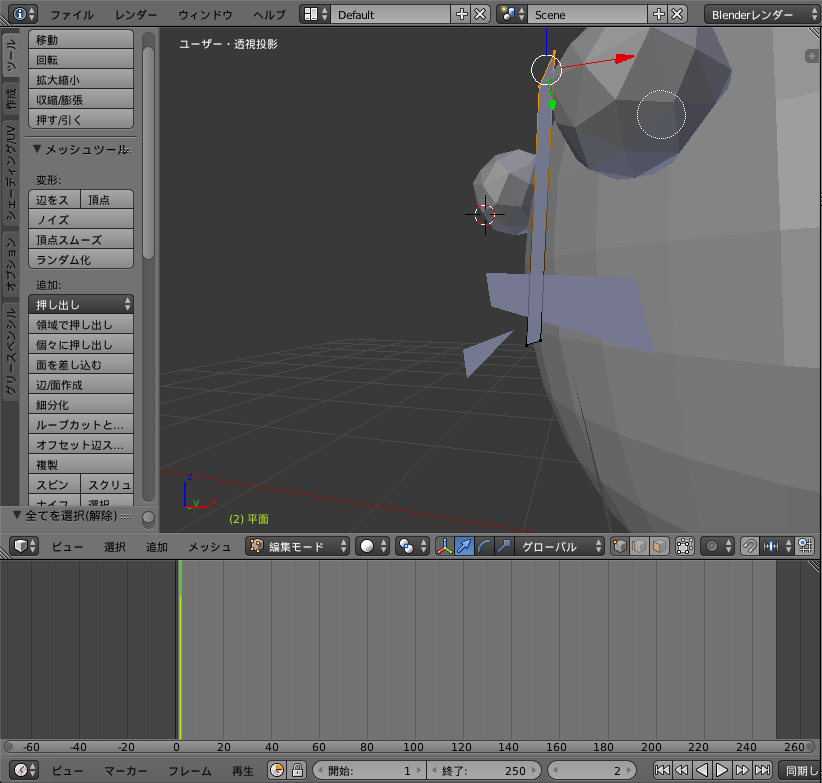 モチろん下にモチ下げる!
モチろん下にモチ下げる!
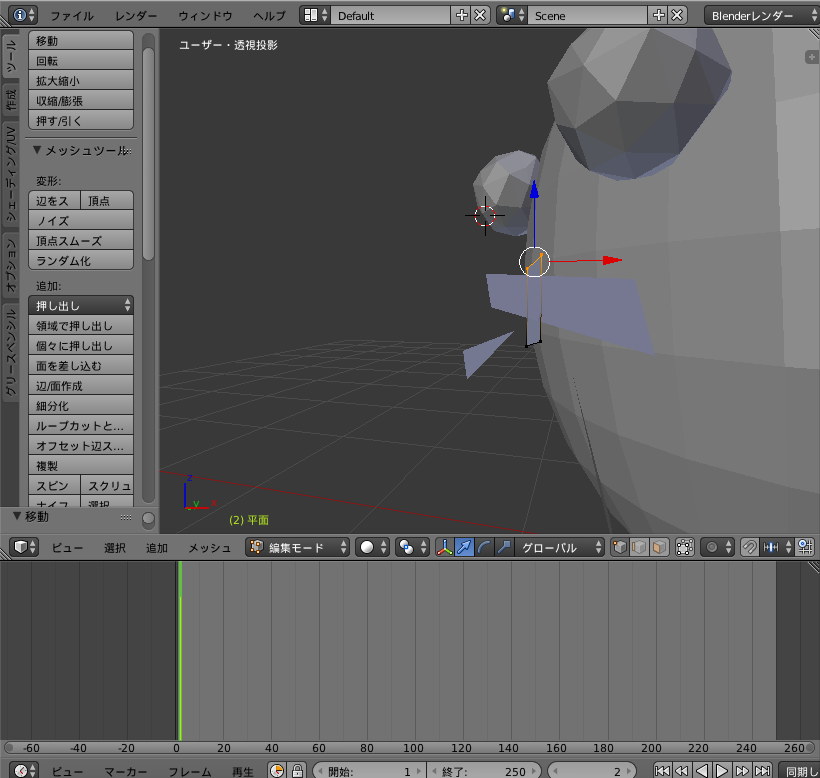 横のままよく見てみると、まだ少し前に浮いていることがわかる。下側はより浮いているヨネ!
まずは上辺を選択して…
横のままよく見てみると、まだ少し前に浮いていることがわかる。下側はより浮いているヨネ!
まずは上辺を選択して…
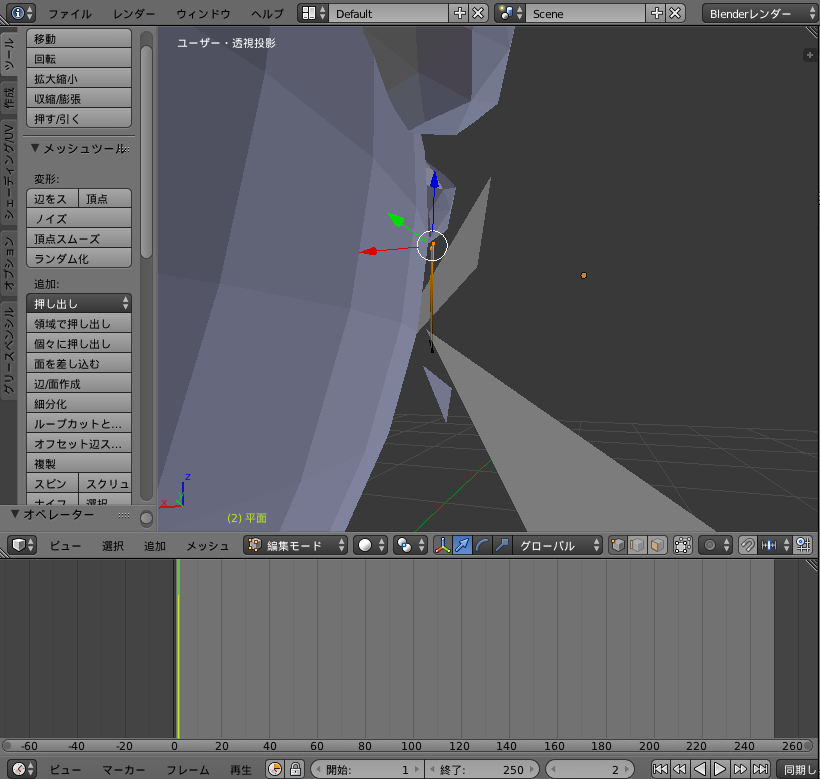 ピトッと貼りつける。
ピトッと貼りつける。
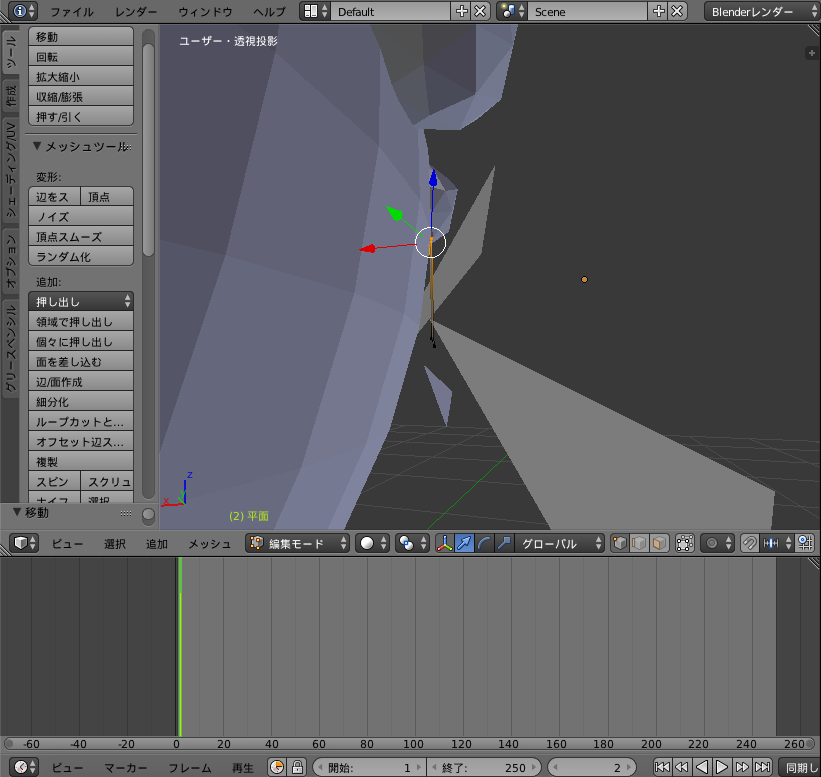 お次は下辺を…
お次は下辺を…
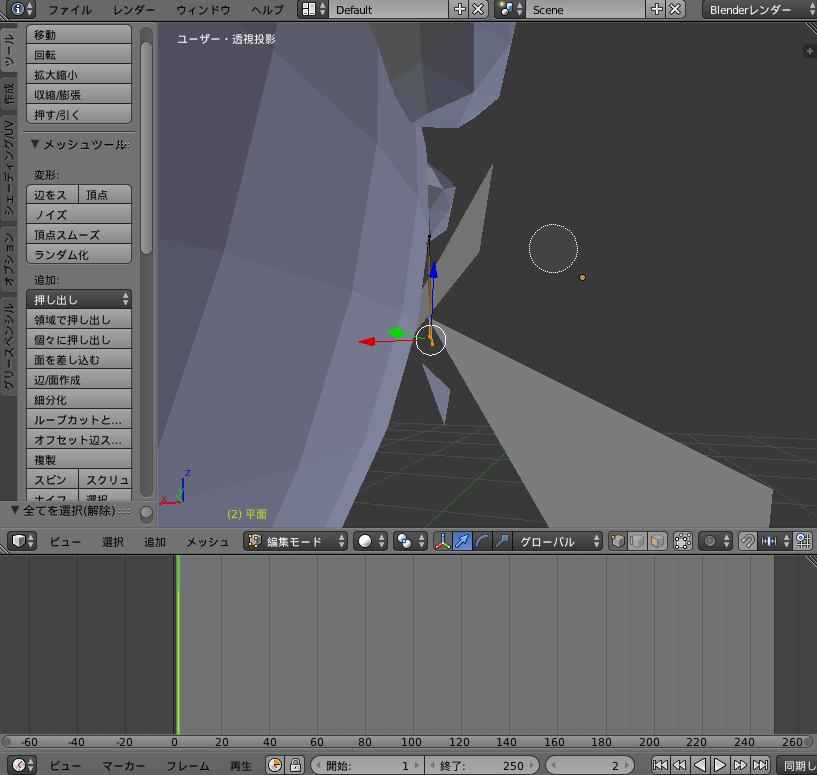 鼻パックのように貼り付ける。
鼻パックのように貼り付ける。
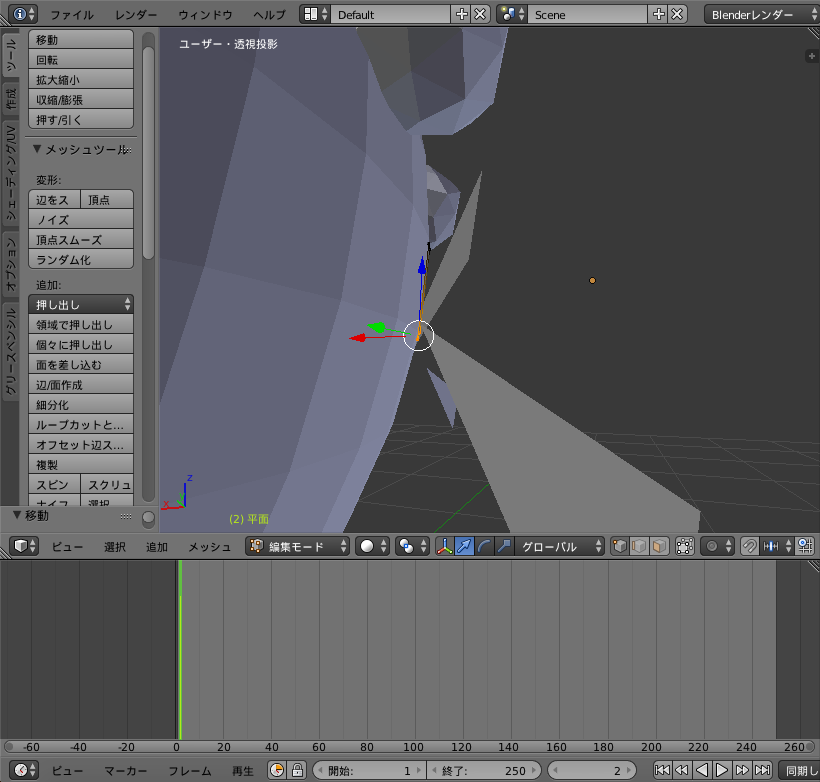 この流れのマンマ「押し出し」で面を増やしてみよう。
「辺のみ」と「頂点のみ」の2種類あるぞ。どっちだっけ?
この流れのマンマ「押し出し」で面を増やしてみよう。
「辺のみ」と「頂点のみ」の2種類あるぞ。どっちだっけ?
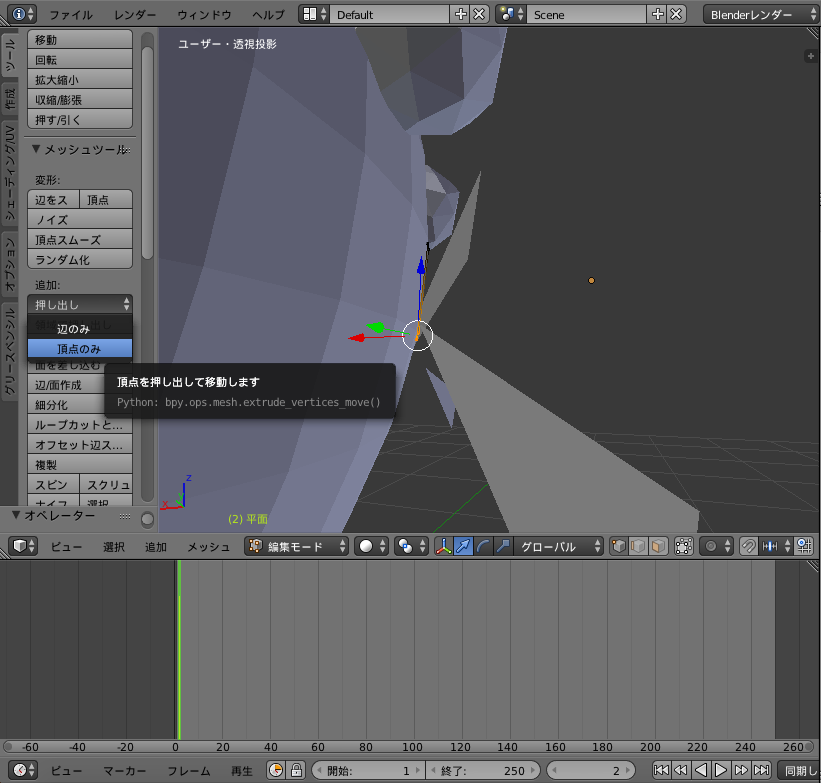 アワワ…「頂点のみ」だと点だけ増えて面ができなイネ!
アワワ…「頂点のみ」だと点だけ増えて面ができなイネ!
 「辺のみ」が正解ナンだろうね。
「辺のみ」が正解ナンだろうね。
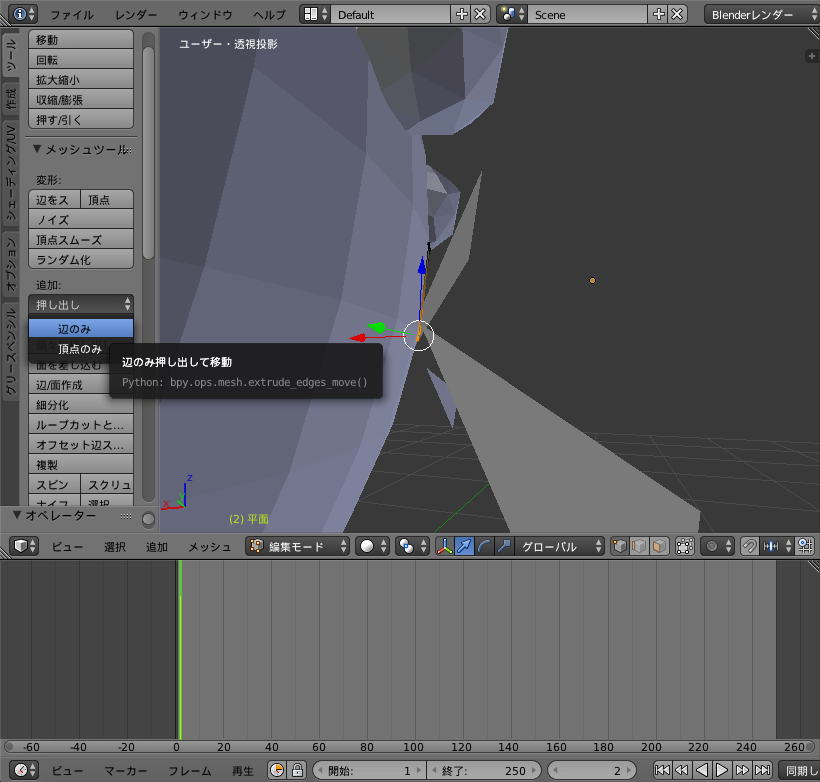 よっしゃ!麺、イナ、面ができたヨネ!
よっしゃ!麺、イナ、面ができたヨネ!
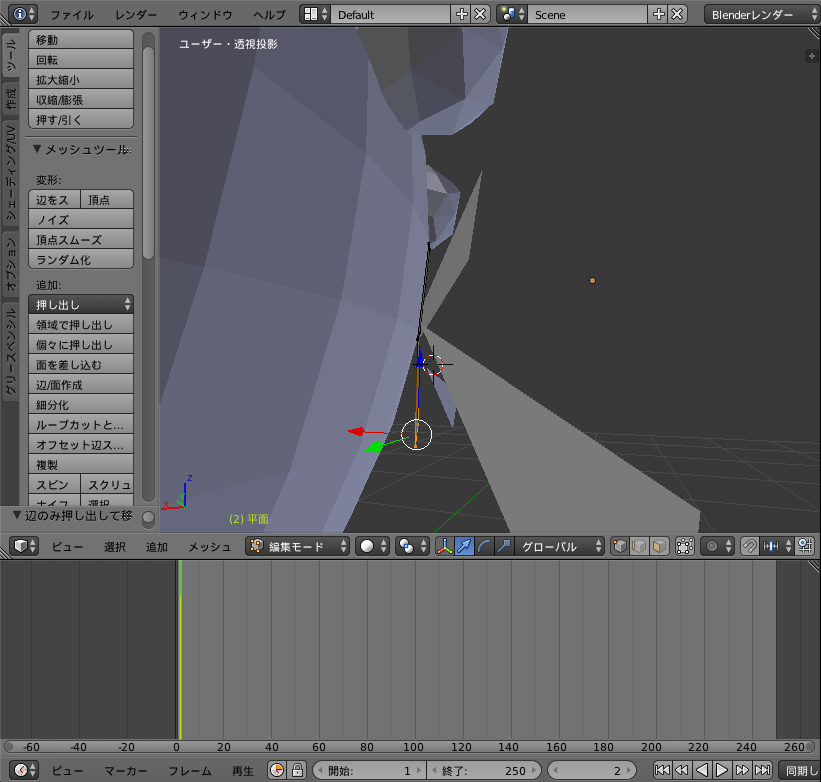 「移動」でワタシの顔に貼り付けてみる。
「移動」でワタシの顔に貼り付けてみる。
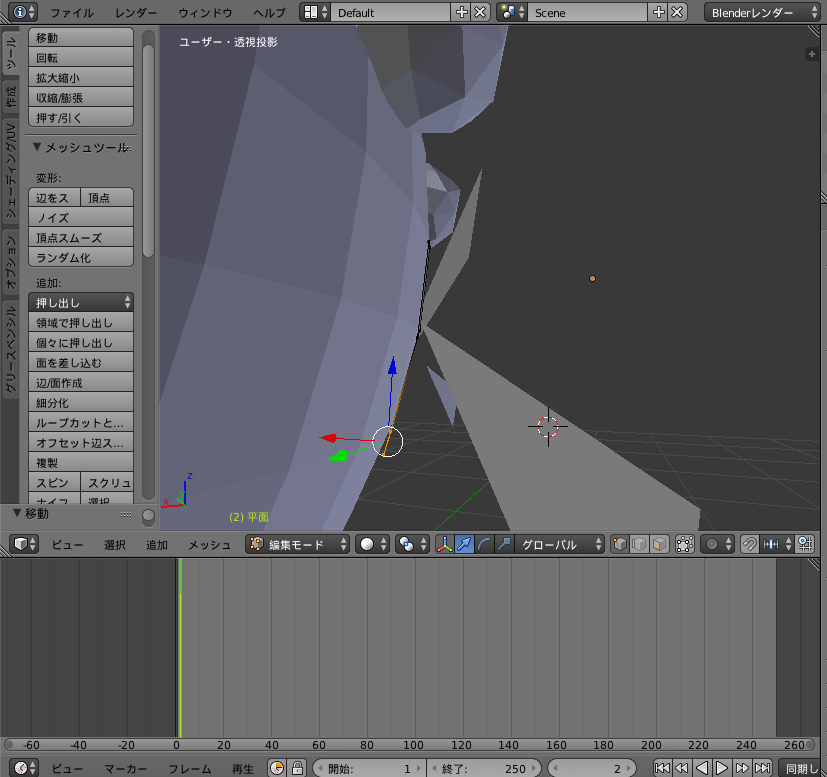 正面から見ると…
ヒエ!右曲がりのダンディになってるじゃマイか!
正面から見ると…
ヒエ!右曲がりのダンディになってるじゃマイか!
 左側に移動してっと。どうも操作が難しイナ…。
左側に移動してっと。どうも操作が難しイナ…。
 麺、イナ、面もう一杯オカワリ!
正面から増やした方が垂直ラインがわかりやすいヨネ。
麺、イナ、面もう一杯オカワリ!
正面から増やした方が垂直ラインがわかりやすいヨネ。
 横から見たらやはり少し浮いているので…
横から見たらやはり少し浮いているので…
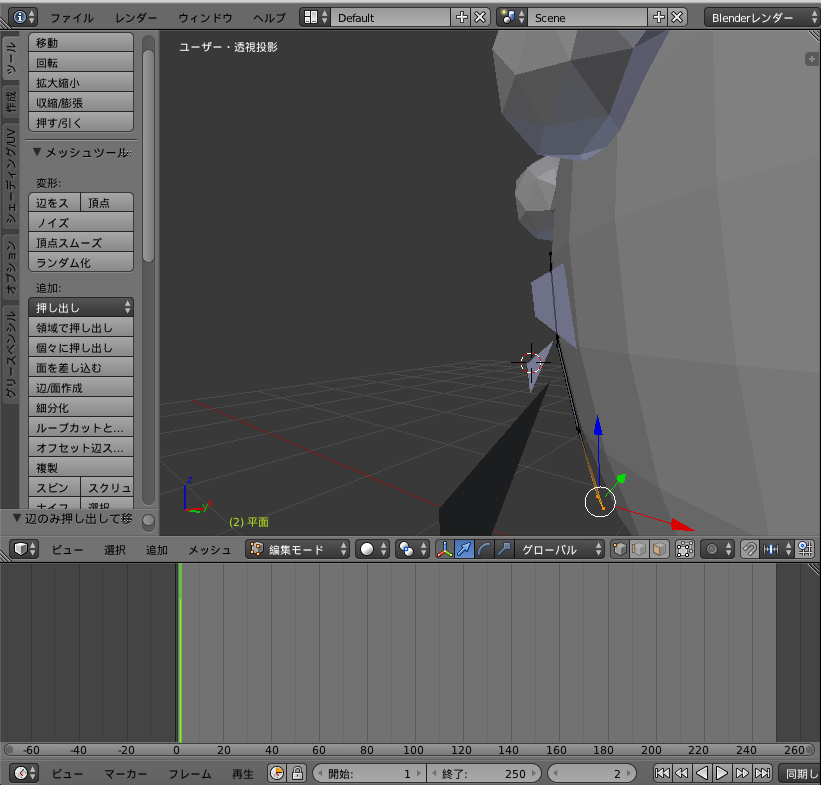 貼り付け!
貼り付け!
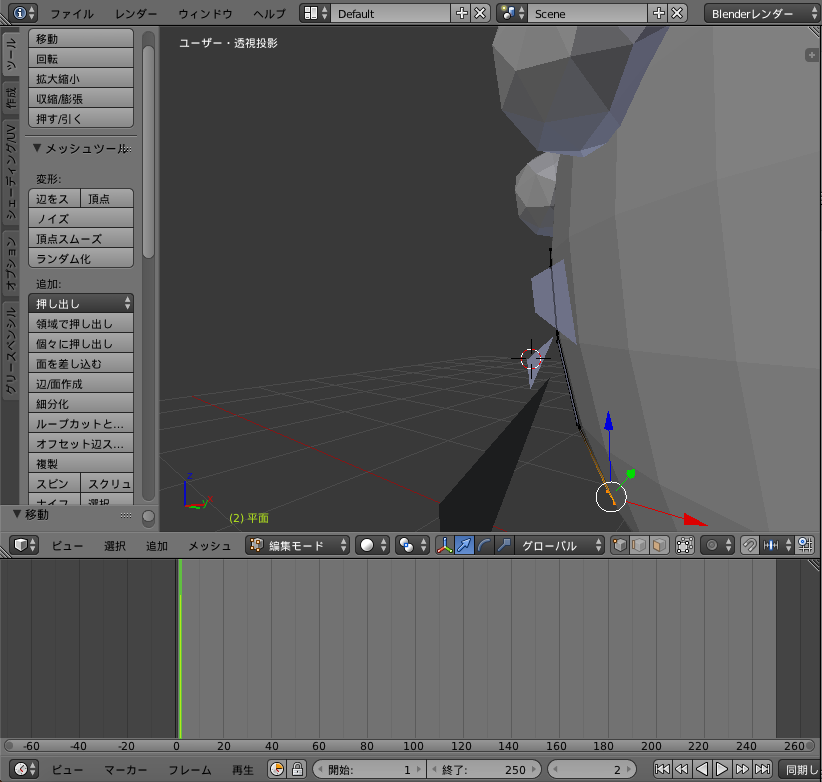 下辺は粉もん、イナ、こんなもんでいいカマ。
次は上辺に行ってみよう。
下辺は粉もん、イナ、こんなもんでいいカマ。
次は上辺に行ってみよう。
 面追加!
面追加!
 横から見て浮いている部分を
横から見て浮いている部分を
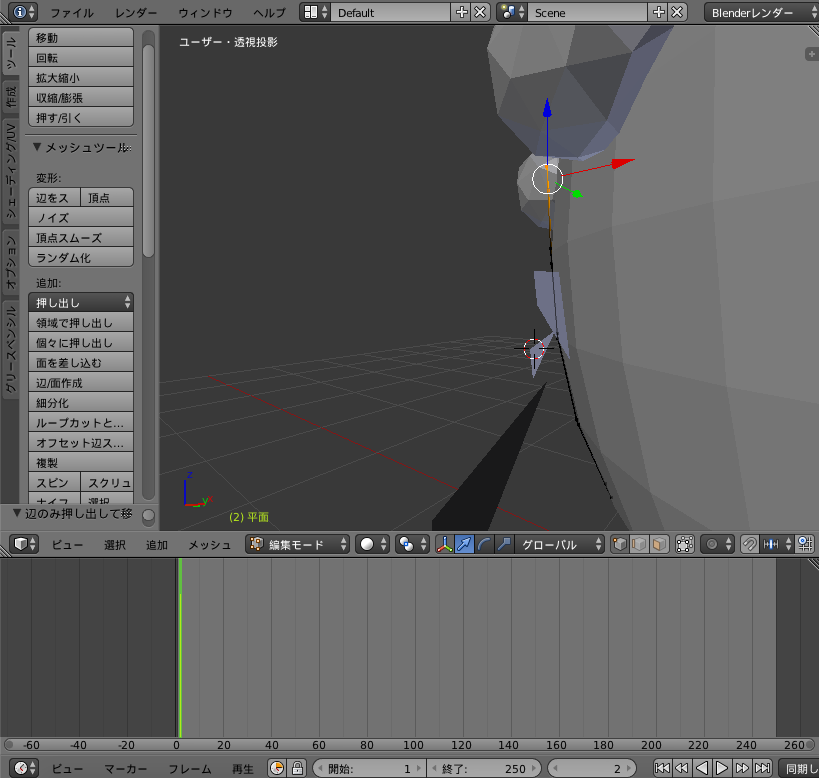 貼り付け!
だんだん慣れてきたヨネ!
貼り付け!
だんだん慣れてきたヨネ!
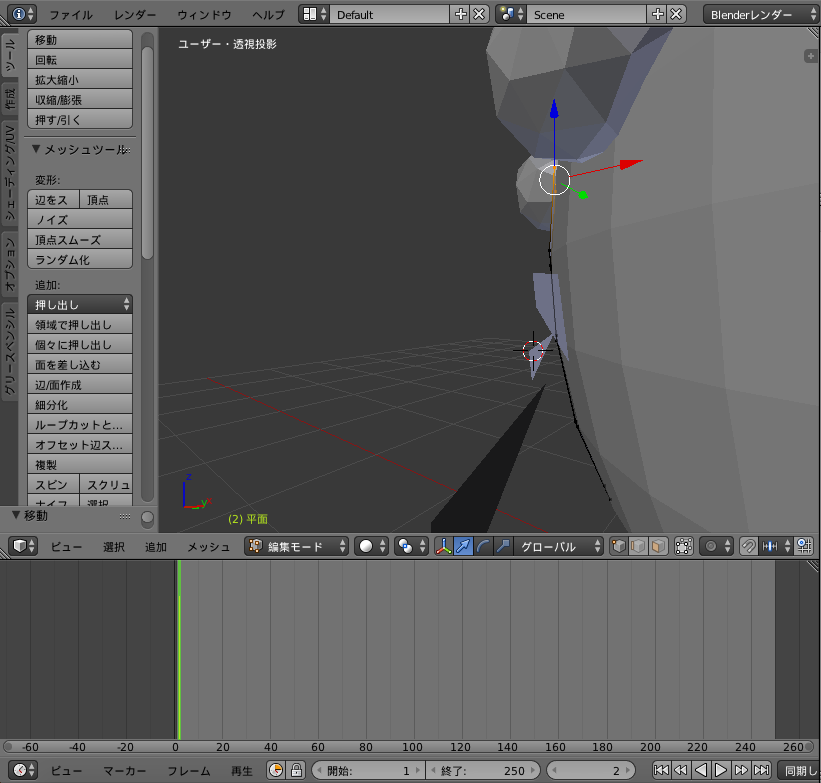 面もう一丁追加!
面もう一丁追加!
 横から見て…
ってワタシの目の梅干しのため、よく見えないじゃマイか!?
横から見て…
ってワタシの目の梅干しのため、よく見えないじゃマイか!?
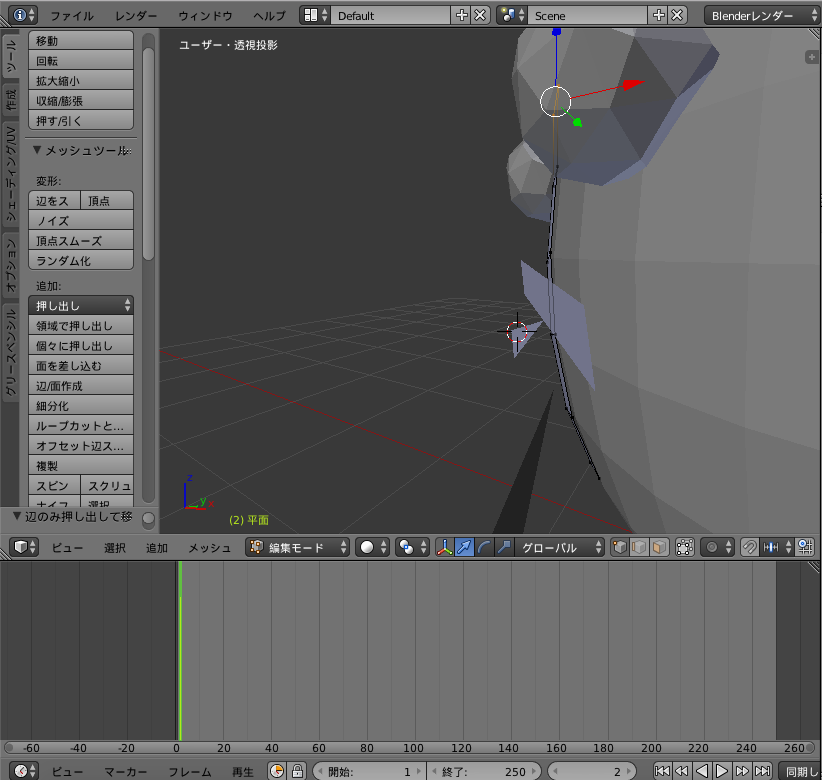 横がダメなら上から見てみようカマ。
おっ、ここからならよく見えるヨネ!
横がダメなら上から見てみようカマ。
おっ、ここからならよく見えるヨネ!
 ピトッ!
貼り付け成功♪
ピトッ!
貼り付け成功♪
 次でラストにしようカマ。
面追加!
次でラストにしようカマ。
面追加!
 上から見てから〜の〜
上から見てから〜の〜
 貼り付け〜のっ!
貼り付け〜のっ!
 ふ〜。ナンとか貼りついたヨネ!
ふ〜。ナンとか貼りついたヨネ!
 この調子で次回は横のノリを貼りつけて見たいと思うヨネ!
それでは皆さん、マイなら!!
この調子で次回は横のノリを貼りつけて見たいと思うヨネ!
それでは皆さん、マイなら!!


コメントする